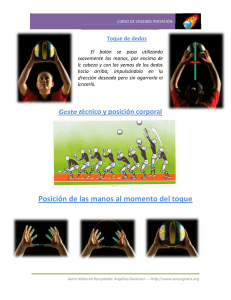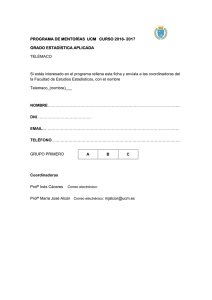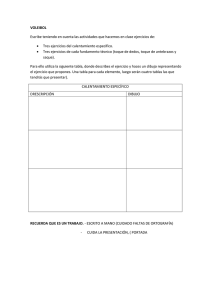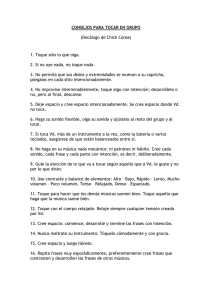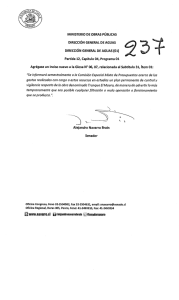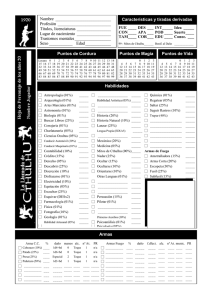Manual de usuario
Anuncio
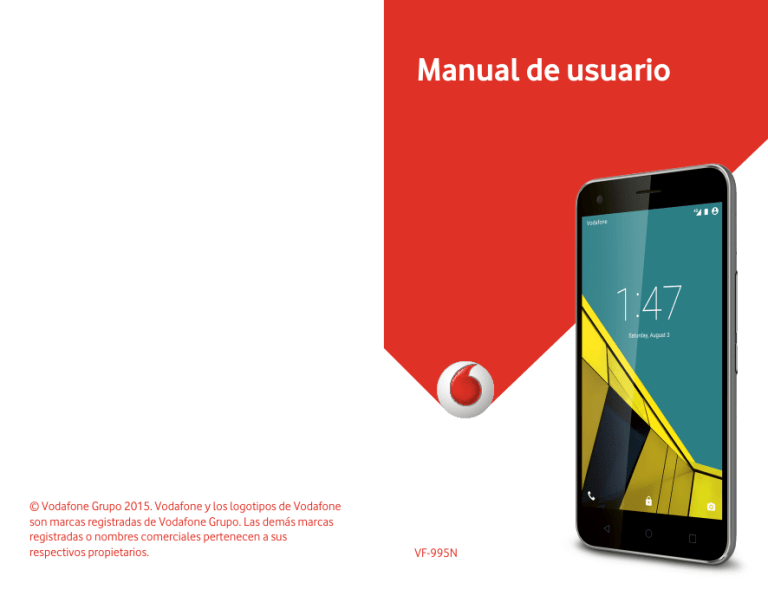
Manual de usuario © Vodafone Grupo 2015. Vodafone y los logotipos de Vodafone son marcas registradas de Vodafone Grupo. Las demás marcas registradas o nombres comerciales pertenecen a sus respectivos propietarios. VF-995N Manual del usuario de Vodafone Smart ultra 6 1 1. Introducció n.............................................................7 1.1 Descripció n del telé fono ..................................... 7 1.2 Teclas .............................................................. 8 1.3 Instalació n de la tarjeta nano SIM .......................... 9 1.4 Instalación de una tarjeta microSDHC™ opcional.... 10 1.5 Carga de la batería ............................................11 1.6 Extensió n de la duració n de la batería .................. 13 1.7 Encendido/apagado ......................................... 13 1.8 Primera configuració n ...................................... 14 1.9 Bloqueo/desbloqueo de la pantalla y las teclas ..... 14 1.10 Uso de la pantalla tá ctil ................................... 15 1.11 Descripció n de la pantalla de inicio .................... 16 2. Personalizació n....................................................18 2.1 Cambio del idioma del sistema ........................... 18 2.2 Ajuste de la fecha y la hora ................................ 18 2.3 Cambio del tono del telé fono y el sonido de notificació n ......................................................... 18 2.4 Activació n/desactivació n del sonido al tocar la pantalla .............................................................. 19 2.5 Ajuste del volumen .......................................... 19 2.6 Cambio al modo silencio o vibració n.................... 19 2.7 Aplicació n de nuevos fondos de pantalla .............. 20 2.8 Cambio del brillo de la pantalla........................... 21 2.9 Protecció n del telé fono mediante bloqueos de pantalla .............................................................. 21 2.10 Protecció n del telé fono mediante cifrado ........... 22 3. Conceptos bá sicos...............................................24 2 3.1 Control del estado del telé fono .......................... 24 3.2 Administració n de notificaciones ........................ 24 3.3 Administració n de accesos directos y widgets ....... 27 3.4 Organizació n en carpetas .................................. 28 3.5 Reorganizació n de los iconos principales .............. 29 3.6 Edició n de texto............................................... 30 3.7 Apertura y cambio de aplicaciones ...................... 30 4. Conexió n a redes y dispositivos......................32 4.1 Conexió n a redes mó viles .................................. 32 4.2 Conexió n a una red Wi-Fi® ................................. 33 4.3 Uso de Wi-Fi Direct® ........................................ 37 4.4 Conexió n con dispositivos Bluetooth® ................. 37 4.5 Conexió n con el ordenador a travé s de USB ........... 39 4.6 Compartir la conexió n de datos mó viles ............... 41 4.7 Conexió n a redes privadas virtuales ..................... 44 5. Llamadas telefó nicas.........................................46 5.1 Inicio y finalizació n de llamadas.......................... 46 5.2 Contestar o rechazar llamadas ........................... 47 5.3 Uso del registro de llamadas .............................. 48 5.4 Llamadas a contactos ....................................... 49 5.5 Comprobació n del buzó n de voz ......................... 49 5.6 Uso de las opciones durante una llamada ............. 50 5.7 Gestió n de llamada mú ltiple .............................. 51 5.8 Configuració n de los ajustes de llamada ............... 52 6. Contactos...............................................................57 6.1 Consulta de los datos de contactos ..................... 58 3 6.2 Agregar un contacto nuevo................................ 58 6.3 Configuració n del perfil ..................................... 58 6.4 Importar, exportar y compartir contactos .............. 59 6.5 Contactos favoritos .......................................... 60 6.6 Bú squeda de contactos..................................... 61 6.7 Edició n de contactos ........................................ 61 7. Cuentas...................................................................64 7.1 Añ adir o quitar cuentas ..................................... 64 7.2 Configurar la sincronizació n de cuentas ............... 65 8. Correo electró nico...............................................66 8.1 Configurar la primera cuenta de correo electró nico 66 8.2 Consultar mensajes de correo electró nico ............ 66 8.3 Responder a un mensaje de correo electró nico...... 67 8.4 Escribir y enviar un mensaje de correo electró nico . 68 8.5 Añ adir y editar cuentas de correo electró nico ........ 69 8.6 Cambiar los ajustes generales del correo electró nico ......................................................................... 70 9. Mensajes.................................................................71 9.1 Abrir la pantalla de mensajes.............................. 71 9.2 Enviar mensajes .............................................. 71 9.3 Responder a un mensaje ................................... 72 9.4 Reenviar un mensaje ........................................ 72 9.5 Cambiar los ajustes de los mensajes .................... 73 10. Navegador..............................................................73 10.1 Abrir el navegador .......................................... 73 10.2 Descargar archivos ......................................... 74 4 10.3 Cambiar la configuració n del navegador ............. 74 11. Cá mara....................................................................75 11.1 Tomar fotografías ........................................... 75 11.2 Grabar vídeos ................................................ 76 11.3 Personalizar los ajustes de la cá mara de fotos y de vídeo .................................................................. 77 12. Galería.....................................................................78 12.1 Abrir la Galería ............................................... 78 12.2 Trabajar con á lbumes ...................................... 78 12.3 Trabajar con imá genes .................................... 79 12.4 Retocar fotografías ......................................... 80 12.5 Reproducir vídeos .......................................... 81 13. Reproductor de vídeo.........................................82 13.1 Abrir la biblioteca de vídeos ............................. 82 13.2 Reproducir y controlar vídeos ........................... 82 13.3 Administrar archivos de vídeo ........................... 83 14. Radio FM.................................................................84 14.1 Buscar y guardar canales ................................. 84 14.2 Escuchar la radio FM ....................................... 84 14.3 Grabar programas de radio ............................... 85 14.4 Otras opciones y ajustes .................................. 85 15. Má s aplicaciones..................................................86 15.1 Reloj............................................................ 86 15.2 Calculadora .................................................. 87 15.3 Descargas..................................................... 87 5 15.4 Gestor de archivos.......................................... 87 15.5 Grabadora de sonidos ..................................... 88 15.6 Aplicaciones de Google ................................... 89 16. Ajustes.....................................................................90 16.1 Conexiones inalá mbricas y redes ....................... 91 16.2 Dispositivo .................................................... 94 16.3 Personal ....................................................... 97 16.4 Sistema...................................................... 101 Actualizació n del software del telé fono...........103 Solució n de problemas............................................104 Seguridad.....................................................................109 Seguridad general .............................................. 109 Exposició n a radiofrecuencia (RF) ............................ 110 Distracciones ...................................................... 112 Manejo del producto ............................................113 Seguridad elé ctrica ..............................................117 Interferencias de radiofrecuencia ............................ 117 Entornos con riesgo de explosió n ........................... 119 Declaració n de cumplimiento de la Directiva RoHS ... 120 Desecho del dispositivo antiguo ............................ 121 DECLARACIÓ N CE DE CONFORMIDAD ..................... 122 6 1. Introducció n 1.1 Descripció n del telé fono Auricular Sensor de luz y proximidad Cá mara frontal Pantalla tá ctil Tecla Inicio Tecla de aplicaciones recientes Tecla Atrá s 7 Conexió n de auriculares Cá mara trasera Flash Micró fono Ranura para la tarjeta nano SIM Ranura para la tarjeta microSDHC Botó n de volumen Botó n de encendido Altavoz Puerto de carga/ micro-USB 1.2 Teclas Tecla Funció n Botó n de encendido Mantenga pulsado este botó n para encender el telé fono, seleccionar los modos del telé fono, activar o desactivar el modo avió n, reiniciar o apagar el telé fono. Pú lselo para encender o apagar la pantalla. 8 Tecla Funció n Tecla Inicio Toque esta tecla para regresar a la pantalla de inicio desde cualquier aplicació n o pantalla. Mantenga pulsada esta tecla para ir al portal de bú squeda de Google. Tecla de aplicaciones recientes Tecla Atrá s Toque esta tecla para ir a la pantalla anterior. Botó n de volumen Pú lselo o mantenga pulsado uno de los extremos para subir o bajar el volumen. Mantenga presionada esta tecla para acceder a las opciones de la pantalla activa. Toque esta tecla para ver las aplicaciones utilizadas recientemente. 1.3 Instalació n de la tarjeta nano SIM Apague el telé fono antes de instalar o cambiar la tarjeta nano SIM. 1. Inserte la herramienta de expulsió n de la bandeja o el extremo de un clip por el orificio que se encuentra junto a la bandeja de la tarjeta nano SIM. 2. Sostenga la tarjeta nano SIM con la esquina cortada orientada en la direcció n mostrada e insé rtela en el portatarjetas. 9 ADVERTENCIA Para evitar dañ os en el telé fono, no utilice otro tipo de tarjeta SIM ni una tarjeta nano SIM no está ndar recortada de una tarjeta SIM. Para obtener una tarjeta nano SIM, pó ngase en contacto con el servicio de atenció n al cliente de Vodafone o visite su tienda Vodafone má s cercana. 1.4 Instalació n de una tarjeta microSDHC™ opcional Puede instalar o extraer una tarjeta microSDHC opcional del telé fono sin necesidad de apagarlo. Desactive la tarjeta microSDHC antes de retirarla (consulte Borrar la tarjeta microSDHC). 1. Inserte la herramienta de expulsió n de la bandeja o el extremo de un clip por el orificio que se encuentra junto a la bandeja de la tarjeta microSDHC. 10 2. Sostenga la tarjeta microSDHC con los contactos metá licos hacia abajo e insé rtela. 1.5 Carga de la batería La batería del telé fono debería tener suficiente carga para que se pueda encender, encontrar una señ al y realizar unas cuantas llamadas. Es recomendable que cargue la batería por completo lo antes posible. Si el nivel de la batería es bajo, aparecerá un mensaje emergente en 11 la pantalla. Mientras se carga el telé fono, en la pantalla de bloqueo se muestra el nivel exacto de batería. Consulte Bloqueo/desbloqueo de la pantalla y las teclas. Advertencia: Utilice solo cargadores y cables aprobados para su telé fono. Si utiliza accesorios sin aprobar podrían producirse dañ os en el telé fono o provocar la explosió n de la batería. La temperatura de funcionamiento del cargador debe ser inferior a 45 ° C. Precaució n: La batería debe durar varios cientos de ciclos de recarga y no está diseñ ada para que la sustituya el usuario. En caso de que deba cambiar la batería, pó ngase en contacto con el servicio de atenció n al cliente de Vodafone. 1. Conecte el adaptador a la toma del cargador. Asegú rese de que el adaptador esté insertado en la posició n correcta. No fuerce el conector al insertarlo en la toma del cargador. 2. Conecte el cargador a una toma de corriente de pared de CA está ndar. Si el telé fono está encendido, aparecerá el icono de carga, como o , en la barra de estado. 12 3. Desconecte el cargador cuando la batería esté completamente cargada. Nota: Si el nivel de batería es extremadamente bajo, es posible que no pueda encender el telé fono, aunque se esté cargando. En este caso, inté ntelo de nuevo tras un mínimo de 20 minutos de carga. Pó ngase en contacto con el servicio de atenció n al cliente si sigue sin poder encender el telé fono tras una carga prolongada. 1.6 Extensió n de la duració n de la batería Las aplicaciones activas, el brillo de la pantalla, el uso de las conexiones Wi-Fi y Bluetooth, así como las funciones GPS, consumen batería. Siga estos consejos para conservar la energía de la batería: Reduzca el tiempo de iluminació n de la pantalla. Baje el brillo de la pantalla. Apague la sincronizació n automá tica y las conexiones Wi-Fi y Bluetooth cuando no las esté utilizando. Desactive la funció n de GPS cuando no la esté utilizando. La mayoría de las aplicaciones que usan esta funció n verifican perió dicamente los saté lites GPS para determinar su ubicació n actual; cada comprobació n consume batería. 1.7 Encendido/apagado Mantenga pulsada la tecla de encendido para encender el telé fono. Para apagarlo, mantenga pulsada la tecla de encendido hasta que se abra el menú de opciones. Toque Apagar. NOTA: Si el telé fono se bloquea o tarda demasiado tiempo en responder, mantenga pulsada la tecla de encendido durante 13 aproximadamente 10 segundos para apagarlo y, despué s, vuelva a encenderlo. 1.8 Primera configuració n La primera vez que encienda el telé fono despué s de comprarlo o de restablecer los ajustes de fá brica (consulte Copia de seguridad y reinicio), debe realizar algunos ajustes antes de utilizarlo. Toque el campo de idioma para seleccionar el idioma que desea utilizar y despué s toque . A continuació n, siga las instrucciones para configurar la conexió n Wi-Fi, el nombre del propietario, los servicios de Google y otras opciones. 1.9 Bloqueo/desbloqueo de la pantalla y las teclas El telé fono permite bloquear rá pidamente la pantalla y las teclas (es decir, ponerlo en modo de suspensió n) cuando no se está utilizando y volver a encender la pantalla y desbloquearlo cuando se necesita. Para bloquear la pantalla y las teclas: Para apagar rá pidamente la pantalla y bloquear las teclas, pulse la tecla de encendido. Nota: Para ahorrar batería, el telé fono apaga automá ticamente la pantalla cuando transcurre un determinado periodo de tiempo sin actividad. Sin embargo, aunque la pantalla esté apagada, podrá seguir recibiendo mensajes y llamadas. Para desbloquear la pantalla y las teclas: 1. 2. Pulse la tecla de encendido para activar la pantalla. Toque la pantalla y deslice el dedo hacia arriba. - O bien - 14 Toque el icono del telé fono en la parte inferior izquierda y deslice el dedo hacia la derecha para abrir la aplicació n Telé fono. - O bien Toque el icono de la cá mara en la parte inferior derecha y deslice el dedo hacia la izquierda para abrir la aplicació n Cá mara. Nota: Si ha establecido un patró n de desbloqueo, un PIN o una contraseñ a para el telé fono (consulte Protección del teléfono mediante bloqueos de pantalla), deberá introducir el patró n, el PIN o la contraseñ a para desbloquear la pantalla. 1.10 Uso de la pantalla tá ctil Con la pantalla tá ctil de su telé fono podrá controlar las acciones mediante una gran variedad de gestos tá ctiles. Toque Cuando desee escribir con el teclado de la pantalla, seleccionar elementos que aparecen en ella, como los iconos de las aplicaciones o ajustes, o pulsar los botones de la pantalla, solo tiene que tocarlos con el dedo. Pulsació n larga Para abrir las opciones disponibles de un elemento (por ejemplo, un mensaje o enlace en una pá gina web) mantenga pulsado el elemento. Deslizamientos Para realizar los deslizamientos solo tiene que arrastrar el dedo horizontal o verticalmente por la pantalla. Arrastre Para arrastrar, pulse durante unos segundos haciendo algo de presió n antes de mover el dedo. Mientras arrastra el elemento, 15 no separe el dedo de la pantalla hasta que llegue a la posició n deseada. Pellizco En algunas aplicaciones (Maps, Navegador y Galería), puede ampliar y reducir la imagen. Para hacerlo, coloque dos dedos en la pantalla al mismo tiempo y ú nalos para reducir o sepá relos para ampliar. Giro de la pantalla En la mayoría de las pantallas, puede cambiar la orientació n de la misma de forma automá tica (vertical u horizontal) con tan solo girar el telé fono a un lado o a otro. 1.11 Descripció n de la pantalla de inicio La pantalla de inicio es el punto de partida de las aplicaciones, funciones y menú s del telé fono. Puede personalizarla añ adiendo accesos directos, carpetas, widgets y otros muchos elementos. 16 Barra de estado y notificació n Bú squeda en Google Fondo de pantalla Acceso directo Carpeta Accesos directos de la bandeja de favoritos Pantalla de inicio ampliable La pantalla de inicio es ampliable, de forma que puede disponer de má s espacio para sus accesos directos, carpetas, widgets y otros elementos. Solamente tiene que deslizar el dedo hacia la derecha o la izquierda en la pantalla para ver los paneles ampliados. Consulte Administració n de los iconos y widgets de la pantalla de inicio para obtener más información sobre cómo añadir o eliminar paneles de la pantalla de inicio. 17 2. Personalizació n 2.1 Cambio del idioma del sistema 1. 2. Toque la tecla Inicio > > Ajustes > Idioma e introducció n de texto > Idioma. Seleccione el idioma que desee utilizar. 2.2 Ajuste de la fecha y la hora 1. 2. 3. Toque la tecla Inicio > > Ajustes > Fecha y hora. Desactive las opciones Fecha y hora automá ticas y Zona horaria automá tica si desea ajustar la fecha, la hora y la zona horaria usted mismo. Configure la fecha, la hora, la zona horaria y el formato de fecha y hora. 2.3 Cambio del tono del telé fono y el sonido de notificació n Puede personalizar el tono predeterminado del telé fono para las llamadas entrantes y el sonido de notificació n predeterminado. 1. 2. Toque la tecla Inicio > > Ajustes > Sonido y notificació n. Toque Tono de notificació n predeterminado o Tono del telé fono. 3. Desplá cese por la lista de tonos y seleccione el que desee utilizar. 4. Toque Aceptar. 18 Nota: Consulte Establecimiento de un tono del telé fono para un contacto para saber có mo asignar un tono del telé fono especial a un contacto concreto 2.4 Activació n/desactivació n del sonido al tocar la pantalla 1. Toque la tecla Inicio > > Ajustes > Sonido y notificació n > Otros sonidos. 2. Toque Sonar al tocar. 2.5 Ajuste del volumen 1. 2. Toque la tecla Inicio > > Ajustes > Sonido y notificació n. Arrastre los controles deslizantes que se encuentran bajo Volumen multimedia, Volumen de alarma y Volumen del tono para ajustar el volumen de cada tipo de sonido. NOTA: Puede ajustar el volumen multimedia cuando esté utilizando una aplicació n multimedia pulsando las teclas de volumen. Si no hay ninguna aplicació n multimedia activa, pulse la tecla de volumen para ajustar el volumen del tono (o el volumen del auricular durante una llamada). 2.6 Cambio al modo silencio o vibració n El telé fono se puede configurar en el modo silencio o vibració n utilizando uno de los mé todos siguientes. Mantenga pulsada la tecla de encendido y toque 19 para activar el modo silencioso, toque para activar el modo silencioso con vibració n o toque silencioso. para desactivar el modo Pulse la tecla de volumen cuando no haya ninguna aplicació n multimedia activa para abrir la ventana de administració n del sonido de tonos. Toque TODO y arrastre el control deslizante hacia la izquierda para ajustar el telé fono en el modo silencioso con vibració n. Toque NINGUNO para cambiar el telé fono al modo silencioso. Toque la tecla Inicio > > Ajustes > Sonido y notificació n > Interrupciones > Cuando entren llamadas y notificaciones, y toque No interrumpir para cambiar el telé fono al modo silencioso. Nota: Ademá s de los modos de silencio y vibració n, tambié n puede permitir que las aplicaciones prioritarias envíen notificaciones cuando el telé fono se encuentre en el modo interrupciones urgentes. 2.7 Aplicació n de nuevos fondos de pantalla Puede establecer el fondo de la pantalla de inicio. 1. 2. Toque la tecla Inicio. Mantenga pulsada un á rea vacía de la pantalla de inicio. En la ventana que aparece en la parte inferior, toque FONDOS DE PANTALLA para elegir una imagen como fondo de pantalla. Nota: 3. Tambié n puede tocar la tecla Inicio > > Ajustes > Pantalla > Fondo de pantalla para elegir una imagen desde Galería, Fotos, Papeles tapiz o una animació n desde Fondos animados. 20 2.8 Cambio del brillo de la pantalla Toque la tecla Inicio > > Ajustes > Pantalla > Nivel de brillo. 2. Arrastre el control deslizante para ajustar manualmente el brillo de la pantalla. 1. Nota: Mediante el sensor de proximidad y de luz, el telé fono ajusta automá ticamente el brillo de la pantalla a la luz existente. Toque Brillo adaptativo en la pantalla Ajustes de pantalla para activar o desactivar la funció n. 2.9 Protecció n del telé fono mediante bloqueos de pantalla Si crea un bloqueo de pantalla, podrá proteger aú n má s su telé fono. Cuando la protecció n está activada, tendrá que deslizar el dedo por la pantalla, mirar a la cá mara frontal, dibujar un patró n o introducir un PIN o una contraseñ a para desbloquear la pantalla y las teclas del telé fono. Toque la tecla Inicio > > Ajustes > Seguridad > Bloqueo de pantalla. 2. Toque Ninguna, Deslizar, Patró n, PIN o Contraseñ a. 1. Toque Ninguna para desactivar el bloqueo de la pantalla. Toque Deslizar para activar el bloqueo de la pantalla y permitir su desbloqueo con un gesto de deslizamiento. Puede desbloquear la pantalla tocá ndola y deslizando el dedo hacia arriba. Toque Patró n para dibujar dos veces el patró n que deberá dibujar para desbloquear la pantalla. Toque PIN o Contraseñ a para establecer un PIN numé rico 21 o una contraseñ a que debe introducir para desbloquear la pantalla. 3. En el caso de los bloqueos con Patró n, PIN o Contraseñ a, seleccione el modo en el que desea que se muestren las notificaciones y su contenido cuando el telé fono esté bloqueado. Despué s, toque HECHO. Si no dibuja el patró n correcto en la pantalla despué s de cinco intentos, se le pedirá que espere 30 segundos para poder intentarlo de nuevo. Si sigue sin recordar el patró n de desbloqueo, puede tocar ¿ Has olvidado el patró n? e introducir el nombre de usuario y la contraseñ a de su cuenta de Google. El telé fono se conectará a Internet para verificar la cuenta y le preguntará si desea reiniciar el bloqueo de la pantalla. Nota: Debe acceder a su cuenta de Google o crear una desde el telé fono antes de utilizar el mé todo anterior para restablecer el bloqueo de la pantalla. Tambié n puede actualizar el software del telé fono. Consulte Actualizar el software del telé fono. 2.10 Protecció n del telé fono mediante cifrado Puede cifrar todos los datos del telé fono: las cuentas, los datos de las aplicaciones, la mú sica y otros elementos multimedia, la informació n descargada, etc. Si lo hace, deberá dibujar un patró n o introducir un PIN numé rico o una contraseñ a cada vez que encienda el telé fono. Advertencia: El cifrado es irreversible. La ú nica forma de revertir el cifrado de un telé fono es realizar un restablecimiento de los datos de fá brica, el cual borrará todos los datos. El cifrado proporciona una protecció n adicional en caso de robo del telé fono y puede que algunas organizaciones lo exijan o lo recomienden. Consulte al administrador de su sistema antes de activarlo. En muchos casos, el PIN o la contraseñ a de cifrado los 22 controla el administrador del sistema. Antes de activar el cifrado, realice los siguientes preparativos: Establezca un patró n para el bloqueo de la pantalla, un PIN o una contraseñ a. Cargue la batería. Mantenga el telé fono conectado al cargador. Reserve una hora o má s para el proceso de cifrado. El proceso no se puede interrumpir; si lo hace, se perderá n algunos o todos los datos. Cuando esté listo para activar el cifrado: 1. Toque la tecla Inicio > telé fono. 2. Toque CIFRAR TELÉ FONO. > Ajustes > Seguridad > Cifrar El botó n CIFRAR TELÉ FONO se mostrará atenuado si la batería no está cargada o el telé fono no está conectado. Si cambia de opinió n respecto al cifrado del telé fono, toque la tecla Atrá s. ADVERTENCIA Si interrumpe el proceso de cifrado, perderá los datos. Lea detenidamente la informació n sobre el proceso de cifrado. 3. Dibuje el patró n de la pantalla de bloqueo o introduzca el PIN o la contraseñ a y toque SIGUIENTE. Toque CIFRAR TELÉ FONO. El proceso de cifrado se inicia y muestra su progreso. El cifrado puede tardar una hora o má s, tiempo durante el cual el telé fono puede reiniciarse varias veces. 4. Cuando el cifrado termine, se le pedirá que dibuje el patró n o introduzca su PIN o contraseñ a. Posteriormente, deberá dibujar el patró n, introducir el PIN o la contraseñ a cada vez que encienda el telé fono para descifrarlo. 23 3. Conceptos bá sicos 3.1 Control del estado del telé fono En la barra de estado de la parte superior de la pantalla de inicio se muestran los iconos de estado del telé fono y del servicio en la parte de la derecha. A continuació n se muestran algunos de los iconos que verá . GPRS conectado Batería baja EDGE conectado Batería completa 3G conectado / Batería en proceso de carga 4G conectado Modo sin interrupciones HSDPA/HSUPA/HSPA conectados Modo de vibració n HSPA+ conectado Modo de prioridad Modo avió n Bluetooth activado Sin señ al Bluetooth conectado Intensidad de señ al Conectado a una red Wi-Fi Alarma definida GPS activado 3.2 Administració n de notificaciones Iconos de notificació n La barra de estado de la parte superior de la pantalla de inicio 24 muestra los iconos de notificació n en la parte izquierda. A continuació n se muestran algunos de los iconos que verá . / Mensaje nuevo Tarjeta microSDHC no insertada Nuevo mensaje Tarjeta microSDHC extraída Nuevo mensaje de Gmail Pró ximo evento Llamada perdida Archivo entrante a travé s de Bluetooth Llamada en curso Nueva red Wi-Fi detectada Llamada en espera Descargando datos USB conectado Enviando datos Canció n en reproducció n Anclaje USB activado Auricular conectado Zona Wi-Fi portá til o Wi-Fi Direct activados Apertura/cierre del panel de notificaciones Las notificaciones informan de la llegada de nuevos mensajes, eventos del calendario y alarmas, así como de los eventos en curso, como cuando se ha configurado el telé fono como un punto de conexió n Wi-Fi. Puede abrir el panel de notificaciones para ver los detalles de las notificaciones. Para abrir el panel de notificaciones, deslice el dedo hacia abajo desde la parte superior de la pantalla. Para cerrar el panel de notificaciones, deslice el dedo hacia arriba en la pantalla o toque la tecla Atrá s. 25 Responder a una notificació n o quitarla En el panel de notificaciones puede responder a las notificaciones o quitarlas. El panel de notificaciones tambié n muestra notificaciones ampliables en las que puede realizar acciones adicionales desde la propia notificació n. Para responder a una notificació n, tó quela. Para eliminar una notificació n, deslícela con el dedo hacia la izquierda o la derecha. Para ampliar notificaciones, deslícelas con el dedo hacia abajo. Tambié n puede deslizar dos dedos verticalmente o pellizcar la pantalla para hacer zoom y expandir o contraer determinadas notificaciones. Para quitar todas las notificaciones, toque notificaciones. Para administrar las notificaciones recibidas, mantenga pulsada una notificació n para identificar la aplicació n que la creó . debajo de las Despué s puede tocar y seleccionar Bloquear para ocultar futuras notificaciones de esa aplicació n, o tocar Prioridad para mostrarlas en el modo de prioridad. Nota: Si desactiva las notificaciones de una aplicació n, podría perderse alertas y actualizaciones importantes. Las notificaciones de algunas aplicaciones no se pueden desactivar. Uso de los ajustes rá pidos Los ajustes rá pidos permiten ver o cambiar có modamente los ajustes má s comunes del telé fono. Abra el panel de notificaciones arrastrá ndolo hacia abajo hasta encontrar los siguientes ajustes rá pidos en la pantalla. Brillo: arrastre el control deslizante para ajustar el brillo de la pantalla. 26 Wi-Fi: toque para activar o desactivar la conexió n Wi-Fi. Bluetooth: toque para activar o desactivar la conexió n Bluetooth. Datos: toque para activar o desactivar el acceso a datos a travé s de la red mó vil. Modo avió n: toque para activar o desactivar el modo avió n. Giro automá tico: toque para activar o desactivar el giro automá tico de la pantalla. Ubicació n: toque para activar o desactivar la funció n GPS. Difusió n de pantalla: toque para buscar dispositivos inalá mbricos de visualizació n y conectarse a ellos. Consulte Pantalla. Punto de conexió n: toque para activar o desactivar la funció n de punto de conexió n portá til. NFC: toque para activar o desactivar la funció n NFC. Nota: En la pantalla de ajustes rá pidos, toque en la parte superior para abrir el menú Ajustes y toque el icono de la batería para abrir la pantalla de ajustes de la batería. 3.3 Administració n de accesos directos y widgets Añ adir accesos directos y widgets 2. Toque la tecla Inicio. Para añ adir un widget, mantenga pulsada un á rea vacía de la pantalla de inicio. Aparecerá el panel de widgets. 3. Para agregar un acceso directo a una aplicació n, toque . Deslice el dedo hacia la izquierda o hacia la derecha para ver todos los widgets o aplicaciones disponibles. Mantenga 1. 27 pulsado el icono de un widget o aplicació n y arrá strelo hasta un panel de la pantalla de inicio. Mover accesos directos o widgets Mantenga pulsado un acceso directo o widget de la pantalla de inicio. 2. Arrá strelo a la ubicació n que desee. 1. Eliminar accesos directos o widgets 1. Mantenga pulsado un acceso directo o widget de la pantalla de inicio. 2. Arrá strelo a para eliminarlo. Ajustar el tamañ o de los widgets Mantenga pulsado un widget en la pantalla de inicio y despué s sué ltelo. 2. Aparecerá un contorno alrededor del widget. Arrastre el borde para cambiar el tamañ o del widget. 1. Nota: No todos los widgets se pueden cambiar de tamañ o. 3.4 Organizació n en carpetas Puede crear carpetas en la pantalla de inicio e incluir diversos iconos en cada carpeta. Crear una carpeta 1. 2. Mantenga pulsado un acceso directo de la pantalla de inicio. Arrastre el icono del acceso directo sobre otro y sué ltelo. Se creará una nueva carpeta en la que se incluirá n ambos accesos directos. 28 3. Si lo desea, puede arrastrar y soltar má s accesos directos en dicha carpeta. Cambiar el nombre de una carpeta Toque una carpeta para abrirla. El nombre actual de la carpeta se mostrará encima de los iconos. 2. Toque el nombre de la carpeta y escriba el nombre nuevo. 1. 3. Toque Aceptar. Añ adir má s iconos a una carpeta 1. 2. Mantenga pulsado un icono y arrá strelo a un icono de carpeta. Suelte el icono y quedará incluido en la carpeta. Eliminar iconos de una carpeta Toque una carpeta para abrirla. Mantenga pulsado el icono que desea eliminar y arrá strelo a la pantalla de inicio. 3. Suelte el icono y quedará eliminado de la carpeta. 1. 2. 3.5 Reorganizació n de los iconos principales En la parte inferior de la pantalla de inicio se incluye un á rea personalizable de iconos principales que se muestra en todos los paneles de la pantalla de inicio. Puede guardar un má ximo de cinco elementos en esta á rea. Arrastre los iconos o carpetas al á rea o fuera de ella para reorganizarla. 29 3.6 Edició n de texto Mover el punto de inserció n: toque el lugar donde desea escribir. El cursor parpadeará en la nueva posició n y aparecerá una marca debajo. Arrastre la marca para mover el cursor. Seleccionar texto: mantenga pulsado el texto o toque dos veces sobre é l. La palabra má s cercana se resaltará , con una marca en cada extremo de la selecció n. Arrastre las marcas para cambiar la selecció n. Cortar o copiar: seleccione el texto que desee manipular. A continuació n, toque el botó n Cortar o Copiar cortar o copiar el texto en el portapapeles. para Sustituir texto por el texto del portapapeles: seleccione el texto que desea sustituir. A continuació n, toque PEGAR. o 3.7 Apertura y cambio de aplicaciones Abrir una aplicació n 1. 2. Toque la tecla Inicio > . Deslice el dedo hacia la derecha o la izquierda y toque una aplicació n para abrirla. Cambiar entre aplicaciones abiertas recientemente Pulse la tecla de Aplicaciones recientes. Las aplicaciones que ha utilizado recientemente se mostrará n en una serie de fichas. Deslice el dedo hacia arriba o hacia abajo para ver todas las fichas. 2. Toque una ficha para abrir la aplicació n. 1. Nota: 30 Puede deslizar las fichas lateralmente para eliminarlas de la pantalla. 31 4. Conexió n a redes y dispositivos 4.1 Conexió n a redes mó viles Selecció n del operador de red 1. Toque la tecla Inicio> > Ajustes > Má s > Redes mó viles. Toque Operadores de red para buscar todas las redes disponibles. 3. Toque una red de la lista de redes para registrarse manualmente. 2. 4. Tambié n puede pulsar Seleccionar automá ticamente para que la red se elija automá ticamente. Control del uso de datos mó viles Puede utilizar o desactivar el servicio de datos mó viles de la tarjeta nano SIM. Para activar o desactivar el acceso a los datos: 1. Toque la tecla Inicio > 2. Cambie el botó n de Datos mó viles para activar o desactivar el uso de datos mó viles. > Ajustes > Uso de datos. Para utilizar servicios de datos en itinerancia: 1. Toque la tecla Inicio> > Ajustes > Má s > Redes mó viles. 2. Pulse el botó n Itinerancia de datos. Nota: La itinerancia de datos puede suponer costes de itinerancia significativos. 32 Seleccionar el tipo de red preferido Seleccione el tipo de red preferido de la tarjeta nano SIM. 1. 2. Toque la tecla Inicio> > Ajustes > Má s > Redes mó viles. Toque Tipo de red preferido y seleccione el tipo de red al que prefiere que se conecte el telé fono. Configurar los nombres de los puntos de acceso Para conectarse a Internet puede utilizar los nombres de punto de acceso (APN) predeterminados. Y si desea añ adir un nuevo APN, pó ngase en contacto con su proveedor de servicios para obtener la informació n necesaria. 1. Toque la tecla Inicio> 2. Toque Nombres de puntos de acceso > > Ajustes > Má s > Redes mó viles. 3. Toque cada elemento para introducir la informació n que obtenga del proveedor de servicios. 4. Toque . > Guardar para terminar. Nota: Para restablecer los valores predeterminados del APN, toque Restablecer valores predeterminados. > 4.2 Conexió n a una red Wi-Fi® Wi-Fi es una tecnología de red inalá mbrica que puede proporcionar acceso a Internet a distancias de hasta 100 metros, en funció n del router Wi-Fi y del entorno. Activar Wi-Fi y conectarse a una red Wi-Fi 1. 2. Toque la tecla Inicio > > Ajustes > Wi-Fi. Toque el botó n de Wi-Fi para activar la conexió n Wi-Fi. 33 3. Toque el nombre de una red para conectarse a ella. 4. Si la red está protegida, introduzca la contraseñ a y pulse CONECTAR. Nota: El telé fono se conecta automá ticamente a las redes Wi-Fi utilizadas anteriormente cuando se encuentran al alcance. Recibir notificaciones de redes abiertas 1. Toque la tecla Inicio > 2. Toque el botó n de Wi-Fi para activar la conexió n Wi-Fi. > Ajustes > Wi-Fi. Toque > Ajustes avanzados. Toque el botó n de notificació n de red. Si la opció n Wi-Fi está activada, recibirá notificaciones en la barra de estado cuando el telé fono detecte una red Wi-Fi abierta. Desactive la opció n para desactivar las notificaciones. 3. 4. Añ adir una red Wi-Fi Puede añ adir una red Wi-Fi si la red no trasmite su nombre (SSID) o añ adir una red Wi-Fi cuando está fuera de alcance. Para conectarse a una red protegida, primero tendrá que solicitar los datos de seguridad al administrador de la red. 1. 2. Toque la tecla Inicio > > Ajustes > Wi-Fi. Toque el botó n de Wi-Fi para activar la conexió n Wi-Fi. 4. Toque > Añ adir red. Introduzca el SSID (nombre) de la red. Si es necesario, introduzca los datos de seguridad u otros detalles de la configuració n de la red. 5. Toque GUARDAR. 3. 34 Conectarse a una red WPS WPS (Wi-Fi Protected Setup) es una funció n que facilita la conexió n del telé fono a puntos de acceso que admiten WPS. Puede utilizar uno de los dos mé todos siguientes para conectar el telé fono a una red inalá mbrica utilizando WPS Mé todo uno: botó n WPS 1. 2. Toque la tecla Inicio > > Ajustes > Wi-Fi. Toque el botó n de Wi-Fi para activar la conexió n Wi-Fi. 3. 4. Toque > Ajustes avanzados > Botó n WPS. Pulse el botó n WPS del punto de acceso y este reconocerá su telé fono y lo añ adirá a la red. Mé todo dos: nú mero PIN 1. 2. Toque la tecla Inicio > > Ajustes > Wi-Fi. Toque el botó n de Wi-Fi para activar la conexió n Wi-Fi. Toque > Ajustes avanzados > PIN de WPS. El nú mero PIN de WPS se mostrará en la pantalla. Introduzca el nú mero PIN en la pá gina de configuració n del punto de acceso. Despué s de introducir el nú mero PIN, el telé fono buscará automá ticamente el punto de acceso y configurará la conexió n. 3. 4. Nota: Para obtener informació n detallada sobre la funció n WPS del punto de acceso, consulte la documentació n del usuario. Borrar una red Wi-Fi Puede borrar los datos de una red Wi-Fi añ adida previamente si, por ejemplo, no desea que el telé fono se conecte automá ticamente a ella o si se trata de una red que ya no va a utilizar má s. 1. Toque la tecla Inicio > > Ajustes > Wi-Fi. 35 2. Toque el botó n de Wi-Fi para activar la conexió n Wi-Fi. 3. Toque el nombre de la red Wi-Fi y despué s toque BORRAR. Configurar los ajustes avanzados de Wi-Fi 1. Toque la tecla Inicio > 2. Toque ajustes. > Ajustes > Wi-Fi. > Ajustes avanzados para configurar los siguientes Notificació n de red: permite recibir notificaciones en la barra de estado cuando la conexió n Wi-Fi esté activada y haya una red abierta disponible. Buscar redes siempre: permite que el servicio de ubicació n de Google y otras aplicaciones busquen redes aunque la opció n Wi-Fi esté desactivada. Activar umbral RSSI: no conectarse a un punto de acceso si el RSSI es dé bil cuando esta funció n está activada. Mantener Wi-Fi en suspensió n: permite establecer si la conexió n Wi-Fi se mantiene activada en el modo de suspensió n. Banda de frecuencia de Wi-Fi: configura la banda de frecuencia de Wi-Fi. Instalar certificados: instala los certificados necesarios para conectarse a ciertas redes Wi-Fi. Wi-Fi Direct: permite usar la funció n Wi-Fi Direct. Botó n WPS: permite conectarse a una red WPS mediante el mé todo de botó n. PIN de WPS: permite conectarse a una red WPS mediante el mé todo del PIN del telé fono. Direcció n MAC: para consultar la direcció n MAC. Direcció n IP: para consultar la direcció n IP del telé fono. 36 4.3 Uso de Wi-Fi Direct® Wi-Fi Direct permite que los dispositivos Wi-Fi compartan archivos y datos directamente conectá ndolos entre ellos sin necesidad de utilizar puntos de acceso inalá mbricos. Nota: Si activa esta funció n, se desconectará la conexió n de red Wi-Fi actual. 1. Toque la tecla Inicio > 2. Toque > Ajustes avanzados > Wi-Fi Direct. El telé fono buscará otros dispositivos que tengan habilitadas conexiones Wi-Fi Direct. Toque el nombre del dispositivo debajo de Enlazar dispositivos para conectarse con é l. El otro dispositivo recibirá una solicitud de conexió n y tendrá que aceptarla. Es posible que en ambos dispositivos deba introducir el mismo PIN. Una vez conectado, el dispositivo se muestra como "Conectado" en la pantalla de Wi-Fi Direct. 3. 4. > Ajustes > Wi-Fi. 4.4 Conexió n con dispositivos Bluetooth® Bluetooth® es una tecnología de comunicació n inalá mbrica de corto alcance. Los telé fonos u otros dispositivos con tecnología Bluetooth pueden intercambiar informació n de forma inalá mbrica en un radio de unos 10 metros de distancia (32,8 pies). Los dispositivos Bluetooth deben estar emparejados para llevar a cabo la comunicació n. Activar y desactivar la conexió n Bluetooth 1. 2. Toque la tecla Inicio > > Ajustes > Bluetooth. Pulse el botó n de Bluetooth para activar el Bluetooth. 37 Cuando la conexió n Bluetooth está activada, se muestra el icono en la barra de estado. Cambiar el nombre del dispositivo 1. 2. Toque la tecla Inicio > > Ajustes > Bluetooth. Pulse el botó n de Bluetooth para activar el Bluetooth. 3. Toque 4. Modifique el nombre y toque CAMBIAR NOMBRE. > Cambiar nombre del dispositivo. Sincronizació n con otro dispositivo Bluetooth 1. 2. 3. 4. Toque la tecla Inicio > > Ajustes > Bluetooth. Pulse el botó n de Bluetooth para activar el Bluetooth. El telé fono busca y muestra automá ticamente los ID de todos los dispositivos Bluetooth disponibles. Si desea realizar una nueva bú squeda, toque > Actualizar. Toque el dispositivo con el que desee emparejarse. 5. Confirme que las claves Bluetooth son las mismas en los dos dispositivos y toque ENLAZAR. Como alternativa, tambié n puede introducir la clave Bluetooth y tocar ENLAZAR. 6. Los dispositivos se habrá n enlazado correctamente cuando el otro dispositivo acepte la conexió n o cuando se introduzca la misma clave. Nota: La clave Bluetooth puede ser fija en algunos dispositivos, como auriculares y kits de manos libres para coche. Puede probar a introducir 0000 o 1234 (las claves má s comunes) o consultar la documentació n del dispositivo. 38 Enviar datos por Bluetooth 1. 2. 3. Abra la aplicació n correspondiente y seleccione el archivo o el elemento que desea compartir. Seleccione la opció n de compartir a travé s de Bluetooth. El mé todo puede variar en funció n de la aplicació n y del tipo de datos. Toque un dispositivo Bluetooth que esté enlazado con el telé fono o espere a que el telé fono busque nuevos dispositivos y toque uno de ellos. Recibir datos por Bluetooth 1. Para recibir datos por Bluetooth es necesario activar antes la funció n Bluetooth. 2. Deslice la barra de estado hacia abajo y toque . 3. Pulse ACEPTAR para empezar a recibir los datos. Dependiendo de la configuració n de almacenamiento y de si tiene instalada una tarjeta microSDHC, los archivos recibidos se guardará n automá ticamente en una carpeta específica (Bluetooth, por ejemplo) del espacio de almacenamiento del telé fono o del directorio de la tarjeta microSDHC. Puede acceder a ellas mediante la aplicació n Gestor de archivos. Los contactos recibidos (archivos vCard) se importan automá ticamente a la lista de contactos. 4.5 Conexió n con el ordenador a travé s de USB Puede conectar su telé fono a un equipo mediante un cable USB y transferir mú sica, imá genes u otros archivos en ambas direcciones. Su telé fono almacena estos archivos en el almacenamiento interno o en una tarjeta microSDHC extraíble. Si utiliza el anclaje de USB, debe apagarlo antes de poder utilizar el USB para transferir archivos entre el telé fono y el ordenador. 39 Conectar el telé fono a un ordenador a travé s de USB 1. Conecte el telé fono al PC con un cable USB. 2. Abra el panel de notificaciones y toque como...). 3. Seleccione una de las siguientes opciones: (Conectado Dispositivo multimedia (MTP): para transferir archivos en equipos Windows® o Mac® . Cá mara (PTP): para transferir fotos mediante el software de la cá mara. Conectar con el Reproductor de Windows Media® Puede sincronizar la mú sica de su telé fono y de un equipo que tenga el Reproductor de Windows Media instalado. 1. Conecte el telé fono al ordenador a travé s de USB y seleccione Dispositivo multimedia (MTP). 2. Abra el Reproductor de Windows Media y sincronice mú sica, imá genes y archivos de vídeo. Desconectar el telé fono del equipo Para desconectar el telé fono del ordenador, solo tiene que desconectar el cable USB cuando termine. Nota: En las conexiones de almacenamiento masivo USB es necesario finalizar la conexió n antes de desconectar el cable. Primero debe expulsar las unidades de memoria flash del ordenador. A continuació n, abra el panel de notificaciones del telé fono y toque Conectado como almacenamiento masivo USB > Almacenamiento masivo USB > DESACTIVAR ALMACENAMIENTO USB. 40 Extraer la tarjeta microSDHC del telé fono Si necesita extraer la tarjeta microSDHC mientras el telé fono está encendido, primero debe expulsarla. 1. Toque la tecla Inicio > > Ajustes > Almacenamiento > Expulsar tarjeta SD > ACEPTAR. 2. El icono aparecerá en la barra de estado y ahora podrá extraer la tarjeta microSDHC del telé fono con seguridad. Borrar la tarjeta microSDHC 1. Toque la tecla Inicio > 2. Desplá cese hasta la secció n de la tarjeta SD y toque Borrar tarjeta SD > BORRAR TARJETA SD > BORRAR TODO. > Ajustes > Almacenamiento. Precaució n: El procedimiento de formateo borrará todos los datos de la tarjeta microSDHC; despué s de esto, NO PODRÁ recuperar los archivos. 4.6 Compartir la conexió n de datos mó viles Puede compartir las funciones de datos del telé fono mediante anclaje o activando la funció n de punto de acceso mó vil para crear un punto de acceso Wi-Fi portá til. Compartir la conexió n de datos mó viles a travé s de USB Puede acceder a Internet desde su ordenador utilizando la funció n de anclaje USB del telé fono. Esta funció n necesita una conexió n de datos en una red mó vil, por lo que puede generar gastos por transferencia de datos. Nota: No puede transferir archivos entre el telé fono y el ordenador a 41 travé s de USB mientras el telé fono esté anclado mediante USB. 1. Conecte el telé fono al ordenador mediante un cable USB. 2. Toque la tecla Inicio > y zona Wi-Fi portá til. 3. Toque Anclaje de USB. Se creará una nueva conexió n de red en el ordenador. > Ajustes > Má s > Anclaje a red Nota: Para dejar de compartir su conexió n de datos, toque Anclaje USB o desconecte el cable USB. Compartir la conexió n de datos mó viles a travé s de Bluetooth Si el equipo puede utilizar una conexió n a Internet a travé s de Bluetooth, puede configurar el telé fono para compartir su conexió n de datos mó viles con el equipo. 1. Enlace el telé fono con el ordenador a travé s de Bluetooth. 2. Configure el ordenador para que obtenga la conexió n a la red a travé s de Bluetooth. Para obtener má s informació n, consulte la documentació n de su equipo. 3. Toque la tecla Inicio > y zona Wi-Fi portá til. > Ajustes > Má s > Anclaje a red 4. Toque Anclaje de Bluetooth. El equipo compartirá ahora la conexió n de datos del telé fono. Nota: Para dejar de compartir la conexió n de datos, toque de nuevo Anclaje de Bluetooth. Compartir la conexió n de datos mó viles como zona Wi-Fi portá til Puede compartir la conexió n de datos del telé fono con otros 42 dispositivos convirtiendo su telé fono en una zona Wi-Fi portá til. Esta funció n necesita una conexió n de datos en una red mó vil, por lo que puede generar gastos por transferencia de datos. Nota: Cuando la funció n de zona Wi-Fi portá til está activada, no podrá utilizar la capacidad Wi-Fi del telé fono para acceder a Internet. Continuará conectado a Internet a travé s de su red de datos mó vil. 1. 2. 3. 4. Toque la tecla Inicio > > Ajustes > Má s > Anclaje a red y zona Wi-Fi portá til. Toque Zona Wi-Fi portá til. A los pocos segundos, el telé fono comenzará a transmitir su nombre de red Wi-Fi (SSID). En el otro dispositivo, localice su telé fono mediante Wi-Fi y coné ctese a é l para empezar a utilizar los datos mó viles del telé fono. Nota: Para dejar de compartir su conexió n de datos, toque de nuevo en Zona Wi-Fi portá til. Cambiar o proteger su conexió n Wi-Fi Puede cambiar el nombre de la red Wi-Fi (SSID) de su telé fono y proteger su conexió n Wi-Fi portá til. 1. Toque la tecla Inicio > y zona Wi-Fi portá til. 2. 3. Toque > Configurar. Introduzca su nombre y las opciones de seguridad que se indican a continuació n: > Ajustes > Má s > Anclaje a red Nombre de la red: introduzca o edite el SSID de red (nombre) que otros dispositivos verá n cuando busquen redes Wi-Fi. 43 4. Seguridad: elija una opció n de seguridad; Abierta (no se recomienda), WPA PSK o WPA2 PSK (otros usuarios solo podrá n acceder a su punto de acceso mó vil si introducen la contraseñ a correcta). Cuando se selecciona WPA PSK o WPA2 PSK. Contraseñ a: toque en el campo Contraseñ a para modificar la contraseñ a de seguridad. Toque GUARDAR para guardar la configuració n. 4.7 Conexió n a redes privadas virtuales Las redes privadas virtuales (VPN) permiten conectarse a recursos de una red local protegida. Las redes privadas virtuales (VPN) normalmente las utilizan las empresas, escuelas y otras instituciones para permitir el acceso a los recursos de la red local cuando el usuario no se encuentra en las instalaciones o cuando está conectado a una red inalá mbrica. Dependiendo del tipo de VPN que utilice, es posible que deba introducir sus credenciales de conexió n o que deba instalar certificados de seguridad para poder conectarse a la red privada virtual (VPN). Esta informació n se la puede facilitar el administrador de la red. Añ adir una red privada virtual (VPN) 1. Toque la tecla Inicio > 2. Toque y rellene la informació n que le ha facilitado el administrador de la red. > Ajustes > Má s > VPN. 3. Toque GUARDAR. La red VPN se añ adirá a la lista de la pantalla VPN. Conectarse a una VPN 1. Toque la tecla Inicio > > Ajustes > Má s > VPN. 44 2. Toque la VPN a la que desea conectarse. 3. Cuando se le solicite, introduzca las credenciales solicitadas y, a continuació n, toque CONECTAR. Cuando está conectado, el icono de conexió n VPN aparecerá en la barra de estado. Modificar una VPN 1. 2. Toque la tecla Inicio > > Ajustes > Má s > VPN. Mantenga pulsada la VPN que desea modificar. 3. Toque Editar perfil y modifique los ajustes de VPN que desee. 4. Toque GUARDAR. Eliminar una VPN 1. Toque la tecla Inicio > 2. Mantenga pulsada la VPN que desea modificar. > Ajustes > Má s > VPN. 3. Toque Eliminar perfil. 45 5. Llamadas telefó nicas Puede realizar llamadas desde la aplicació n Telé fono, la aplicació n Personas u otras aplicaciones o widgets que muestran informació n de contacto. Cada vez que vea un nú mero de telé fono, normalmente podrá llamar con solo tocarlo. 5.1 Inicio y finalizació n de llamadas Realizar una llamada mediante marcació n 1. Toque la tecla Inicio > 2. Toque e introduzca el nú mero de telé fono mediante el teclado que aparece en pantalla. Toque para borrar los dígitos incorrectos. Nota: A medida que va introduciendo los nú meros, el telé fono busca contactos cuyo telé fono coincida con dichos nú meros. Si ve el nú mero que desea marcar, tó quelo para hacer la llamada inmediatamente sin tener que introducir en el resto del nú mero. . 3. Toque debajo del teclado para marcar. Tambié n puede tocar el cuadro de bú squeda de la parte superior de la pantalla de la aplicació n Telé fono e introducir el nú mero de telé fono o el nombre del contacto al que desea llamar. Toque el contacto que coincida o toque en Llamar a [nú mero] para realizar la llamada. Notas: Para realizar una llamada internacional, mantenga pulsada la tecla 0 para introducir el signo má s (+). A continuació n, introduzca el có digo de país, seguido del có digo de á rea/ciudad 46 y, por ú ltimo, el nú mero de telé fono. Para volver a marcar el ú ltimo nú mero al que ha llamado, pulse la tecla Inicio > nuevo. > > y toque de Finalizar una llamada Durante la llamada, toque en la pantalla. 5.2 Contestar o rechazar llamadas Cuando se recibe una llamada de telé fono, la pantalla de llamada entrante se abre, mostrando el ID de la persona que llama o la informació n introducida en la aplicació n Contactos sobre la persona que llama. Puede contestar o rechazar la llamada. Responder una llamada Cuando reciba una llamada de telé fono, arrastre para responderla. sobre Nota: Para silenciar el timbre antes de responder a la llamada, pulse la tecla de volumen. Rechazar una llamada Cuando reciba una llamada de telé fono, arrastre para rechazarla. sobre Tambié n puede arrastrar sobre para rechazar la llamada y enviar un mensaje de texto predeterminado a la persona que llama. Nota: Para editar el texto de respuesta desde la aplicació n Telé fono, toque 47 en el campo de bú squeda superior y seleccione Ajustes > Ajustes generales > Respuestas rá pidas. 5.3 Uso del registro de llamadas El historial de llamadas es una lista de todas las llamadas realizadas, recibidas o perdidas. Proporciona una forma có moda de volver a marcar un nú mero, devolver una llamada o añ adir un nú mero a la lista de contactos. Para abrir el historial de llamadas, toque la tecla Inicio > > (en el campo de bú squeda superior) > Historial de llamadas. Realizar una llamada desde el historial de llamadas 1. 2. Abra el historial de llamadas. Toque un nú mero y seleccione LLAMAR. Nota: Puede tocar en PERDIDAS o en TODO para filtrar los registros por tipo de llamada. Añ adir un nú mero del historial de llamadas como contacto 1. 2. Abra el historial de llamadas. Toque el icono de contacto que se encuentra delante de la entrada para abrir la ficha de informació n del contacto. 3. 4. Toque . Para añ adir un nú mero a un contacto existente, seleccione un contacto de la lista. Para añ adir un contacto nuevo, pulse Crear nuevo contacto. 48 Otras acciones desde una entrada del historial de llamadas Abra el historial de llamadas para tocar un nú mero y, a continuació n, pulse DETALLES. Toque > Editar n.º antes de llamar para modificar el nú mero en el marcador antes de llamar. Toque Toque el icono del contacto que aparece delante de la entrada para abrir la ficha de informació n del contacto de la parte inferior, desde donde podrá enviar un mensaje, devolver una llamada, editar el contacto, añ adir el contacto a favoritos o añ adir el nú mero a los contactos. para borrar la entrada. Nota: Puede tocar > Borrar registro de llamadas en la pantalla del historial de llamadas para borrar todos los registros del historial. 5.4 Llamadas a contactos 1. 2. Toque la tecla Inicio > . Los contactos favoritos y los contactos a los que llama con má s frecuencia se muestran en la ficha MARCACIÓ N RÁ PIDA. Toque un contacto para realizar una llamada o toque o cambie a la ficha CONTACTOS para ver todos sus contactos con sus nú meros de telé fono y pulsar aquel al que desea realizar la llamada. 5.5 Comprobació n del buzó n de voz Si ha configurado el telé fono para que desvíe las llamadas al buzó n de voz, las personas que le llamen podrá n dejar mensajes de voz cuando no puedan ponerse en contacto con usted. A continuació n 49 se explica có mo escuchar los mensajes que dejen. Toque la tecla Inicio > > . Mantenga pulsado "1" en el marcador. Si se le solicita, introduzca la contraseñ a del buzó n de voz. 3. Siga las indicaciones de voz para escuchar y administrar los mensajes del buzó n de voz. Nota: 1. 2. Consulte el apartado Configurar el buzó n de voz para obtener informació n sobre có mo configurar el servicio de buzó n de voz. Para obtener má s informació n, pó ngase en contacto con su proveedor de servicios. 5.6 Uso de las opciones durante una llamada Durante una llamada, verá una serie de opciones en la pantalla. Toque una opció n para seleccionarla. Toque para activar o desactivar el altavoz. Toque para silenciar o activar el micró fono. Toque para realizar otra llamada diferente de la primera llamada, la cual será puesta en espera. Toque para cambiar al teclado cuando necesite introducir un có digo (por ejemplo, el PIN de su buzó n de voz o su cuenta bancaria) durante la llamada. Toque para poner la llamada en espera. Toque > Grabar para grabar la conversació n telefó nica. Toque > Unir llamadas para unir llamadas diferentes en una sola llamada de conferencia. Advertencia: Debido a que el volumen es má s alto cuando se utiliza el altavoz del telé fono, no se coloque el telé fono cerca del oído mientras utilice el 50 altavoz. 5.7 Gestió n de llamada mú ltiple Cuando las funciones de llamada en espera y llamada a tres está n disponibles, puede alternar entre dos llamadas o establecer una llamada de conferencia. Nota: Las funciones de llamada en espera y llamada a tres necesitan utilizar la red y pueden generar gastos adicionales. Pó ngase en contacto con su proveedor de servicio para obtener má s informació n. Cambiar entre llamadas en curso Cuando está atendiendo una llamada y recibe otra, la pantalla del telé fono le informa y muestra el ID de la persona que llama. Para responder a una llamada entrante mientras está atendiendo otra llamada: Arrastre sobre para responder a la llamada. (La primera llamada se pondrá en espera y responderá a la segunda llamada). Para alternar entre las dos llamadas: Toque la ficha de la parte inferior (donde se muestra "En espera") para volver a la otra llamada. Establecer una llamada de conferencia Con esta funció n puede hablar con dos personas al mismo tiempo. 1. Realice la primera llamada. 2. Una vez establecida la conexió n, toque y marque el segundo nú mero. (La primera llamada se pondrá en espera). 3. Cuando haya establecido la segunda conexió n, toque Unir llamadas. 51 > Si una de las personas a las que ha llamado cuelga durante la llamada, usted y el otro participante permanecerá n conectados. Si usted inició la llamada y es el primero en colgar, los demá s participantes se desconectará n. Para finalizar la llamada de conferencia, toque . 5.8 Configuració n de los ajustes de llamada Establecer las opciones de visualizació n de contactos Puede establecer el orden en el que se mostrará n los contactos en la pestañ a CONTACTOS de la aplicació n Telé fono. 1. Toque la tecla Inicio > > (en el campo de bú squeda superior) > Ajustes > Ajustes generales. 2. Toque Ordenar por o Formato de nombre para establecer el orden de los contactos y el formato de los nombres. Ajustar el sonido y la vibració n Puede definir tanto el sonido como la vibració n que desea para las llamadas entrantes, ademá s de los sonidos del teclado. 1. 2. Toque la tecla Inicio > > (en el campo de bú squeda superior) > Ajustes > Ajustes generales. En la secció n Sonidos y vibració n, toque la opció n que desee configurar. Toque Tono del telé fono para seleccionar el tono de las notificaciones de llamadas entrantes. Marque la opció n Tonos de teclado para que se reproduzcan sonidos cada vez que pulse las teclas del teclado. Marque la opció n Vibrar tambié n en llamadas para activar la vibració n de la notificació n de llamadas 52 entrantes. Editar la respuesta rá pida para llamadas rechazadas 1. 2. Toque la tecla Inicio > > (en el campo de bú squeda superior) > Ajustes > Ajustes generales > Respuestas rá pidas. Toque un mensaje de texto para modificarlo. Configurar el buzó n de voz 1. Toque la tecla Inicio > > (en el campo de bú squeda superior) > Ajustes > Ajustes de llamadas. 2. Toque Buzó n de voz para configurar los ajustes del buzó n de voz. Toque Servicio para seleccionar el proveedor del servicio de buzó n de voz. Se mostrará su operador como valor predeterminado. Toque Configuració n > Nú mero del buzó n de voz para editar el nú mero del buzó n de voz. Toque Sonido para seleccionar el sonido de la notificació n de nuevos mensajes en el buzó n de voz. Marque la opció n Vibrar para activar la vibració n de las notificaciones. Usar nú meros de marcació n fija Los nú meros de marcació n fija (FDN, por sus siglas en inglé s) permiten restringir las llamadas salientes a un grupo limitado de nú meros de telé fono. 1. 2. Toque la tecla Inicio > > (en el campo de bú squeda superior) > Ajustes > Ajustes de llamadas. Toque Nú meros de marcació n fija y se mostrará n las 53 siguientes opciones: Habilitar FDN: introduzca el có digo PIN2 para activar la funció n FDN. Cambiar PIN2: cambie el có digo PIN2 para el acceso a FDN. Lista de FDN: permite gestionar la lista de FDN. Nota: El có digo PIN2 lo proporciona el operador. Si introduce un có digo PIN2 incorrecto má s veces de las permitidas, la tarjeta nano SIM se bloqueará . Pó ngase en contacto con su proveedor de servicios para obtener asistencia. Desvío de llamadas entrantes La funció n de desvío de llamadas permite desviar las llamadas entrantes a otro nú mero de telé fono. 1. Toque la tecla Inicio > > (en el campo de bú squeda superior) > Ajustes > Ajustes de llamadas > Ajustes de llamada GSM. 2. 3. Toque Desvío de llamadas. Toque una de las opciones disponibles: Desviar siempre, Línea ocupada, Llamada sin respuesta o No se establece la llamada. Establecer modo TTY Seleccione un modo TTY para que el telé fono funcione con un teletipo, o desactive TTY. 1. 2. Toque la tecla Inicio > > (en el campo de bú squeda superior) > Ajustes > Ajustes de llamadas > Modo TTY. Seleccione una de las siguientes opciones: Consulte el manual del fabricante del teletipo si es necesario. 54 TTY desactivado: los usuarios que no tengan problemas de habla ni de audició n pueden desactivar el modo TTY. TTY completo: los usuarios con problemas de habla o audició n pueden utilizar este modo para enviar y recibir mensajes de texto a travé s de un dispositivo TTY. TTYHCO: los usuarios que no tengan problemas de audició n pero sí de habla, pueden utilizar este modo para escuchar la conversació n de la otra parte y responder mediante mensajes de texto. TTYVCO: los usuarios que no tengan problemas de habla pero sí de audició n, pueden utilizar este modo para hablar por el telé fono y recibir las respuestas mediante mensajes de texto. Ajustar tonos DTMF Puede ajustar la duració n de los tonos de multifrecuencia de doble tono (DTMF). 1. 2. Toque la tecla Inicio > > (en el campo de bú squeda superior) > Ajustes > Ajustes de llamadas > Tonos DTMF. Toque Normal o Largo. Configurar marcaciones rá pidas Mantenga pulsada una tecla del 1 al 9 en el marcador para llamar al nú mero correspondiente de marcació n rá pida. La tecla nú mero 1 se reserva para la marcació n rá pida al buzó n de voz. Para asignar una tecla de marcació n rá pida: 1. 2. Toque la tecla Inicio > > (en el campo de bú squeda superior) > Ajustes > Ajustes de llamadas > Marcació n rá pida. Toque la tecla de marcació n rá pida. 55 3. Introduzca un nú mero de telé fono o seleccione uno de la lista de contactos. 4. Toque Aceptar. Otras opciones 1. Toque la tecla Inicio > > (en el campo de bú squeda superior) > Ajustes > Ajustes de llamadas > Ajustes de llamadas GSM > Ajustes adicionales. 2. Toque ID de emisor para determinar si su nú mero se mostrará cuando alguien reciba una llamada suya. O bien, marque la opció n Llamada en espera para recibir notificaciones de las llamadas entrantes durante una llamada. Nota: Pó ngase en contacto con su proveedor de servicios para comprobar si las funciones de ID de emisor y de llamada en espera está n disponibles. Ajustes de llamada por Internet Para añ adir una cuenta de llamadas por Internet: 1. Toque la tecla Inicio > > (en el campo de bú squeda superior) > Ajustes > Ajustes de llamadas > Ajustes de la cuenta del telé fono > Cuentas de llamada por Internet (SIP). 2. 3. Toque AÑ ADIR CUENTA. Siga las instrucciones de su proveedor de servicios de Internet para configurar los ajustes de su cuenta. 4. Toque GUARDAR. Para configurar las llamadas que utilizará n la funció n de llamadas por Internet: 56 Puede configurar el telé fono para que realice todas las llamadas a travé s de Internet, solo las llamadas a direcciones de llamada por Internet o para que pregunte cada vez que realice una llamada. 1. Toque la tecla Inicio > > (en el campo de bú squeda superior) > Ajustes > Ajustes de llamadas > Ajustes de la cuenta del telé fono. 2. Toque Usar llamadas por Internet. 3. Toque la opció n de llamada por Internet que desee. Para configurar el telé fono para recibir llamadas a travé s de Internet: De forma predeterminada, el telé fono está configurado para realizar llamadas a travé s de Internet, pero no para garantizar que el usuario las recibirá . Sin embargo, puede configurar el telé fono para que reciba las llamadas por Internet que se realicen a una cuenta de llamada por Internet que haya añ adido a su telé fono. 1. Toque la tecla Inicio > > (en el campo de bú squeda superior) > Ajustes > Ajustes de llamadas > Ajustes de la cuenta del telé fono. 2. Marque Recibir llamadas entrantes. Si marca esta opció n, se reducirá la duració n de la batería entre cargas. 6. Contactos Puede añ adir contactos a su telé fono y sincronizarlos con los contactos de su cuenta de Google o de otras cuentas que admitan la sincronizació n de contactos. Para ver la lista de contactos, pulse la tecla Inicio > . Desde allí puede tocar las fichas de la parte superior de la pantalla para cambiar rá pidamente a otros grupos de contactos o a sus contactos favoritos. 57 6.1 Consulta de los datos de contactos 1. 2. 3. Toque la tecla Inicio > > y, a continuació n, toque la ficha TODOS LOS CONTACTOS para abrir la lista de contactos. Desplá cese por la lista para ver todos tus contactos. Toque un contacto para ver sus datos. Nota: Si tiene muchos contactos almacenados, verá una barra deslizante en la parte derecha de la pantalla. Arrastre el control deslizante hasta la inicial del nombre que busca. 6.2 Agregar un contacto nuevo 1. Toque la tecla Inicio > TODOS LOS CONTACTOS. > 2. 3. Toque para añ adir un nuevo contacto. Elija el lugar donde desea guardar el contacto. Si selecciona una cuenta sincronizada, los contactos se sincronizará n automá ticamente con su cuenta. 4. Introduzca el nombre del contacto, sus nú meros de telé fono, direcciones de correo electró nico y otros datos. 5. Toque y despué s toque la ficha para guardar el contacto. 6.3 Configuració n del perfil Puede crear su propia tarjeta de nombre en el telé fono. 1. Toque la tecla Inicio > TODOS LOS CONTACTOS. > 58 y despué s toque la ficha 2. Toque el icono de contacto que aparece bayo YO. 3. Toque 4. Edite la informació n de su perfil. Toque AÑ ADIR OTRO CAMPO si desea añ adir má s informació n. 5. Toque . . 6.4 Importar, exportar y compartir contactos Puede importar y exportar contactos en la tarjeta nano SIM o microSDHC. Esto le resultará especialmente ú til cuando tenga que transferir contactos entre diferentes dispositivos. Tambié n puede compartir rá pidamente contactos mediante Bluetooth, Google, Drive, correo electró nico, Gmail o Mensajes. Importar contactos desde la tarjeta nano SIM 1. Toque la tecla Inicio > 2. 3. 4. Toque > Importar/exportar > Importar de la tarjeta SIM. Seleccione una cuenta en la que guardar los contactos. Toque los contactos que desee seleccionar y despué s toque > . . Importar contactos desde almacenamiento 1. Toque la tecla Inicio > 2. Toque > Importar/exportar > Importar de almacenamiento. > 3. 4. Seleccione una cuenta en la que guardar los contactos. Seleccione los archivos vCard que desee y toque Aceptar. 59 . Exportar contactos a la tarjeta nano SIM 1. Toque la tecla Inicio > 2. 3. Toque > Importar/exportar > Exportar a tarjeta SIM. Toque los contactos que desee seleccionar y despué s toque > . . Exportar contactos a almacenamiento 1. Toque la tecla Inicio > 2. Toque > Importar/exportar > Exportar a almacenamiento. El telé fono le pedirá el nombre del archivo vCard. Toque ACEPTAR para crear el archivo en la tarjeta microSDHC o en el almacenamiento del telé fono. 3. > . Compartir contactos 1. Toque la tecla Inicio > 2. Toque un contacto y despué s toque > 3. Elija si desea compartir los contactos a travé s de Bluetooth, Drive, Correo electró nico, Gmail o Mensajes. . > Compartir. 6.5 Contactos favoritos En la pestañ a de contactos favoritos encontrará sus contactos favoritos y los que utiliza con má s frecuencia. Añ adir un contacto a Favoritos Puede añ adir los contactos que utiliza con má s frecuencia a FAVORITOS para poder encontrarlos rá pidamente. 60 1. Toque la tecla Inicio > TODOS LOS CONTACTOS. > 2. Toque un contacto y despué s toque y despué s toque la ficha en la parte superior. Quitar un contacto de la lista de favoritos 1. Toque la tecla Inicio > FAVORITOS. > 2. Toque un contacto favorito y despué s toque nombre del contacto. y despué s toque la ficha junto al 6.6 Bú squeda de contactos 1. Toque la tecla Inicio > > 2. Toque 3. Introduzca el nombre del contacto o cualquier otra informació n del contacto para buscarlo. Los contactos cuyos nombres coincidan se mostrará n en una lista. . en la parte superior de la pantalla. 6.7 Edició n de contactos Editar datos de contactos 1. Toque la tecla Inicio > 2. Toque el contacto que desee modificar y despué s toque > 3. Edite el contacto y toque . . 61 . 6.7.2 Establecer un tono de llamada para un contacto Puede asignar un tono de llamada especial para un contacto, de forma que sabrá quié n está llamando con tan solo escuchar el tono. 1. 2. Toque la tecla Inicio > > . Toque el contacto para el que desea establecer un tono de llamada y despué s toque 3. . Seleccione un tono de telé fono en la secció n TONO DE LLAMADA y despué s toque ACEPTAR. Eliminar contactos 1. 2. Toque la tecla Inicio > > Mantenga pulsado un contacto. 3. Toque otros contactos que desee quitar y, a continuació n, 4. toque . Toque Aceptar para confirmar la acció n. . Unir contactos Como el telé fono se sincroniza con diversas cuentas en línea, es posible que aparezcan entradas duplicadas para el mismo contacto. Sin embargo, toda esa informació n separada se puede agrupar en una entrada de contacto en la lista de contactos. 1. 2. Toque la tecla Inicio > > . Toque la entrada del contacto para ver los datos del contacto y, a continuació n, toque 3. 4. . Toque > Unir. Toque el contacto cuya informació n desea unir a la primera entrada. 62 La informació n del segundo contacto se añ ade al primero y el segundo contacto deja de aparecer en la lista TODOS LOS CONTACTOS. Puede repetir estos pasos para unir otro contacto al contacto principal. Separar informació n de contactos Si por error ha unido informació n de contacto de diferentes fuentes, puede separar dicha informació n para que vuelvan a aparecer como contactos individuales en el telé fono. 1. 2. Toque la tecla Inicio > > . Toque la entrada de contacto que ha agrupado y que desea separar. 3. Toque 4. Toque 5. Toque Aceptar para confirmar la acció n. . > Dividir. 63 7. Cuentas 7.1 Añ adir o quitar cuentas Puede añ adir varias cuentas de Google y Microsoft Exchange ActiveSync® . Tambié n puede agregar otros tipos de cuentas en funció n de las aplicaciones que tenga instaladas en el telé fono. Añ adir una cuenta Toque la tecla Inicio > > Ajustes > Cuentas > Añ adir cuenta. 2. Toque el tipo de cuenta que desea añ adir. 3. Siga los pasos que aparecen en pantalla para introducir la informació n de la cuenta. La mayoría de las cuentas requieren un nombre de usuario y una contraseñ a, pero los detalles pueden variar. Tambié n es posible que necesite obtener cierta informació n del servicio de soporte de TI o del administrador del sistema. Cuando la cuenta se ha añ adido correctamente, se muestra en la lista Cuentas. 1. Eliminar una cuenta Al eliminar una cuenta, se elimina tanto la cuenta como toda la informació n asociada con ella en el telé fono, como los correos electró nicos y los contactos. 1. 2. Toque la tecla Inicio > > Ajustes > Cuentas. Toque la categoría de la cuenta en la lista y, a continuació n, toque la cuenta. 3. Toque > Eliminar cuenta > ELIMINAR CUENTA. 64 7.2 Configurar la sincronizació n de cuentas Configurar el ajuste de sincronizació n automá tica 1. Toque la tecla Inicio > 2. Toque y active o desactive Datos de sincronizació n automá tica. Cuando la sincronizació n automá tica está activada, los cambios que realice en la informació n del telé fono o en la web se sincronizará n automá ticamente entre ellos. Cuando la sincronizació n automá tica está desactivada, tendrá que sincronizar las cuentas manualmente para reunir los correos electró nicos, las actualizaciones u otra informació n reciente. > Ajustes > Cuentas. Sincronizació n manual 1. Toque la tecla Inicio > 2. Toque la categoría de la cuenta y, a continuació n, la cuenta que desee sincronizar. > Ajustes > Cuentas . 3. Toque > Sincronizar ahora. Cambiar los ajustes de sincronizació n de una cuenta 1. 2. 3. Toque la tecla Inicio > > Ajustes > Cuentas. Toque la categoría de la cuenta y, a continuació n, toque la cuenta. Aparece la pantalla de sincronizació n donde se muestra una lista con la informació n que la cuenta puede sincronizar. Active o desactive los elementos que necesite. Los tipos de informació n que marque en el telé fono y en la web se sincronizará n siempre y cuando esté activada la sincronizació n 65 automá tica. 8. Correo electró nico Toque Correo en la pantalla de inicio para recibir y enviar mensajes de correo electró nico desde su cuenta de correo web o desde otras cuentas, mediante POP3 o IMAP, o para acceder a su cuenta de Exchange ActiveSync en caso de utilizar correo electró nico corporativo. 8.1 Configurar la primera cuenta de correo electró nico 1. Cuando abra la aplicació n Correo por primera vez, escriba su direcció n de correo electró nico y su contraseñ a. 2. Toque para que el telé fono recupere los pará metros de red automá ticamente. Nota: Tambié n puede introducir estos datos manualmente tocando CONFIGURACIÓ N MANUAL o si la configuració n automá tica falla. 3. Siga las instrucciones que aparecen en pantalla para completar la configuració n. El telé fono mostrará la bandeja de entrada de la cuenta de correo electró nico y empezará a descargar mensajes. 8.2 Consultar mensajes de correo electró nico El telé fono puede comprobar automá ticamente la llegada de 66 nuevos mensajes de correo electró nico con el intervalo que configure al crear la cuenta. Tambié n puede comprobar la llegada de nuevos correos electró nicos manualmente arrastrando hacia abajo la lista de mensajes. Para consultar mensajes de correo electró nico anteriores de sus cuentas IMAP o POP3, deslice el dedo hasta el final de la lista de mensajes y toque Cargar má s. 8.3 Responder a un mensaje de correo electró nico Puede responder a los mensajes que reciba o reenviarlos. Tambié n puede borrar los mensajes y gestionarlos de otras formas. Responder o reenviar mensajes de correo electró nico 1. 2. En la Bandeja de entrada, abra el mensaje de correo electró nico que desee reenviar o responder. Haga lo siguiente en funció n de sus necesidades. Para responder al remitente, toque . Para responder al remitente y a todos los destinatarios del mensaje de correo electró nico original, toque . Para reenviar el mensaje de correo electró nico a otra persona, toque 3. Edite el mensaje y toque . . Marcar un mensaje de correo electró nico como no leído Puede volver a establecer un mensaje de correo electró nico como 67 no leído, por ejemplo, para recordarle que debe leerlo de nuevo má s tarde. Tambié n puede marcar una serie de mensajes como no leídos. Durante la lectura de un mensaje, toque . Si el mensaje se encuentra en una lista de mensajes (por ejemplo, en la bandeja de entrada), toque la imagen del remitente que hay delante del mensaje y despué s toque . Eliminar un correo electró nico Puede eliminar un mensaje de correo electró nico de su carpeta. Tambié n puede eliminar una serie de mensajes de correo electró nico. Durante la lectura de un mensaje, toque . Si el mensaje se encuentra en una lista de mensajes (por ejemplo, en la bandeja de entrada), toque la imagen del remitente que hay delante del mensaje y despué s toque . 8.4 Escribir y enviar un mensaje de correo electró nico 1. 2. 3. Abra la bandeja de entrada del correo electró nico y toque . Nota: Si tiene má s de una cuenta de correo electró nico en el telé fono, toque la línea del remitente para seleccionar la cuenta que desea utilizar para enviar el mensaje. Introduzca un nombre de contacto o una direcció n de correo electró nico en el campo "Para". Separe a los destinatarios mediante una coma. Introduzca el asunto del mensaje de correo electró nico y redacte el texto del mensaje. 68 4. Toque para añ adir archivos de audio, imá genes, vídeos y otros tipos de archivos como adjuntos. 5. Toque en la parte superior derecha de la pantalla para enviar el mensaje. 8.5 Añ adir y editar cuentas de correo electró nico Añ adir una cuenta de correo electró nico Despué s de configurar la primera cuenta de correo electró nico (consulte Configurar la primera cuenta de correo electró nico), puede añ adir otras cuentas y gestionarlas por separado. 1. Abra Correo para entrar en la pantalla de la bandeja de entrada. 2. 3. Toque en la parte superior izquierda y despué s toque Ajustes > Añ adir cuenta. Siga las instrucciones para configurar la cuenta del mismo modo que lo hizo con la primera. Editar una cuenta de correo electró nico Puede cambiar diversos ajustes de las cuentas, incluida la frecuencia con la que se comprueba la llegada de correo electró nico, el tipo de notificaciones que recibirá cuando haya nuevos mensajes, su firma de correo y otros datos sobre los servidores que la cuenta utiliza para enviar y recibir mensajes. 1. Abra Correo para entrar en la pantalla de la bandeja de entrada. 2. Toque Ajustes. 3. 4. Toque la cuenta cuyos ajustes desea cambiar. Realice los cambios que desee y pulse la tecla Atrá s cuando termine. en la parte superior izquierda y despué s toque 69 8.6 Cambiar los ajustes generales del correo electró nico Los ajustes generales se aplican a todas las cuentas de correo electró nico que añ ada. 1. Abra Correo para entrar en la pantalla de la bandeja de entrada. 2. Toque en la parte superior izquierda y despué s toque Ajustes > Ajustes generales. 3. Realice los cambios necesarios y pulse la tecla Atrá s cuando termine. 70 9. Mensajes Puede utilizar Mensajes para intercambiar mensajes de texto (SMS) y mensajes multimedia (MMS). 9.1 Abrir la pantalla de mensajes Toque la tecla Inicio > > Mensajes. Se abrirá la pantalla Mensajes, donde podrá crear un mensaje nuevo, buscar mensajes o abrir una cadena de mensajes en curso. Toque para escribir un nuevo mensaje de texto o multimedia. Toque para buscar un mensaje mediante palabras clave. Toque una cadena de mensajes existente para abrir la conversació n que haya mantenido con un nú mero determinado. 9.2 Enviar mensajes 1. En la pantalla Mensajes, toque 2. Añ ada los destinatarios de uno de los siguientes modos. 3. 4. en la parte inferior. Toque el campo Para e introduzca manualmente el nú mero o el nombre de contacto del destinatario. Si el telé fono le presenta algunas sugerencias, seleccione la que desee agregar. Seleccione los destinatarios desde la lista de contactos o desde el registro de llamadas. Toque el campo Enviar mensaje y escriba el contenido del mensaje. Si desea enviar un mensaje multimedia, toque el icono del clip 71 para adjuntar un archivo o una presentació n al mensaje. 5. Toque Notas: para enviar el mensaje. Tambié n puede incluir las direcciones de correo electró nico de los destinatarios de los mensajes multimedia. No añ ada ningú n asunto ni adjunto si desea enviar un mensaje de texto. De lo contrario, se lo cobrará n como mensaje multimedia. 9.3 Responder a un mensaje Los mensajes que se reciben se añ aden a las cadenas de mensajes recibidos del mismo nú mero. Si el nuevo mensaje proviene de un nú mero nuevo, se crea una nueva cadena. 2. En la pantalla Mensajes, toque la cadena que contenga el mensaje al que desee responder. Escriba la respuesta en el cuadro de texto de la parte inferior. Puede tocar el icono adjuntar si desea responder con un MMS. 3. Toque 1. . 9.4 Reenviar un mensaje 1. 2. En la pantalla Mensajes, toque la cadena que contenga el mensaje que desee reenviar. Mantenga pulsado el mensaje. 3. 4. Toque en la parte superior de la pantalla. Introduzca el destinatario del mensaje y edite el contenido si lo desea. 5. Toque . 72 9.5 Cambiar los ajustes de los mensajes Toque > Ajustes en la pantalla Mensajes para cambiar la configuració n de los mensajes. 10. Navegador Utilice la aplicació n Navegador para ver pá ginas web y buscar informació n. 10.1 Abrir el navegador Toque la tecla Inicio > > Navegador. Se mostrará la ú ltima pá gina web que haya consultado. Si no ha utilizado el navegador recientemente, se abrirá la pá gina de inicio. El navegador tambié n se abre al pulsar un enlace web, por ejemplo, en un mensaje de correo electró nico o un mensaje de texto. 1. 2. 3. 4. Abra la aplicació n Navegador. Toque el cuadro de direcció n de la parte superior de la pá gina web. Introduzca la direcció n (URL) de la pá gina web. O bien, introduzca los té rminos que desee buscar. Tambié n puede tocar para buscar por voz. Toque una direcció n URL o una sugerencia de bú squeda, o bien, toque en el teclado para abrir la pá gina web o los resultados de bú squeda. Notas: Toque Toque el icono de las fichas > Detener si desea detener la apertura de la pá gina. que se encuentra a la derecha del cuadro de direcció n y seleccione 73 para abrir una nueva pá gina web en otra pestañ a. 10.2 Descargar archivos Mantenga pulsada una imagen o un enlace a un archivo o a otra pá gina web. En el menú que se abre, seleccione Guardar imagen o Guardar enlace. Los archivos descargados se guardan en el telé fono o en la tarjeta de memoria. Podrá verlos o abrirlos desde la aplicació n Descargas. 10.3 Cambiar la configuració n del navegador Puede configurar diversos ajustes del navegador para personalizar la forma en la que navega por la web, ademá s de para controlar su privacidad. Para abrir la pantalla de ajustes del navegador, toque 74 > Ajustes. 11. Cá mara Puede utilizar el telé fono para tomar fotos y grabar vídeos. Las fotos y los vídeos se guardan en el almacenamiento interno del telé fono o en la tarjeta microSDHC (si hay una instalada). Tambié n puede copiarlos en su ordenador o acceder a ellos a travé s de la aplicació n Galería. 11.1 Tomar fotografías 1. Toque la tecla Inicio > 2. Enfoque la cá mara hacia donde desee y realice los ajustes necesarios. > Cá mara. Nú mero Funció n 1 Cambiar entre la cá mara trasera y la cá mara frontal. 2 Seleccionar intervalo de tiempo. 3 Cambiar la configuració n del flash (solo disponible para la cá mara trasera). 4 Cambiar los ajustes de la cá mara. 75 Nú mero Funció n 5 Ver las fotos y los vídeos realizados. 6 Tocar el botó n del disparador para tomar una foto. 7 Iniciar la grabació n de un vídeo. Advertencia: Si usa el flash, mantenga una distancia prudencial. No apunte el flash a los ojos de personas o animales. 3. 4. Nota: Puede juntar y separar los dedos en la pantalla o pulsar la tecla de volumen para acercar o alejar el zoom antes de tomar fotografías. Toque el á rea donde desea enfocar la cá mara, o deje que la cá mara enfoque automá ticamente en el centro de la imagen. Toque ligeramente . 11.2 Grabar vídeos 1. 2. Toque la tecla Inicio > > Cá mara. Enfoque la cá mara hacia donde desee. Puede tocar cualquier á rea de la pantalla que quiera que enfoque la videocá mara antes y durante la grabació n. Nota: Puede juntar y separar los dedos en la pantalla o pulsar la tecla de volumen para acercar o alejar el zoom antes y durante la grabació n. 3. Toque para iniciar la grabació n. 4. Toque para detener la grabació n. Nota: 76 Mientras la grabació n esté en curso, puede tocar el fotograma como una foto. para guardar 11.3 Personalizar los ajustes de la cá mara de fotos y de vídeo Antes de grabar un vídeo, puede tocar para abrir las siguientes opciones de la cá mara de fotos y vídeo. Nota: No todas las opciones está n disponibles para la cá mara frontal y la cá mara trasera. CÁ MARA Pantalla completa: para activar o desactivar el modo de pantalla completa. Sonido del disparador: para activar o desactivar el sonido del disparador al tomar fotos. Etiqueta de ubicació n: seleccione si desea almacenar la ubicació n GPS en las fotos que realice. Revisar: permite establecer el tipo de revisió n. Ubicació n de almacenamiento: permite cambiar la ubicació n de almacenamiento de las fotos y los vídeos realizados. Restaurar valores predeterminados: restaura los ajustes predeterminados de la cá mara. VÍDEO Calidad del vídeo: permite establecer la calidad del vídeo. Intervalo de tiempo: permite establecer el intervalo de tiempo entre cada fotograma cuando se graban vídeos continuos con la cá mara trasera. 77 Bloqueo de enfoque durante la grabació n: Etiqueta de ubicació n: seleccione si desea almacenar la ubicació n GPS en las fotos que realice. Ubicació n de almacenamiento: permite cambiar la ubicació n de almacenamiento de las fotos y los vídeos realizados. Restaurar valores predeterminados: restaura los ajustes predeterminados de la cá mara. 12. Galería 12.1 Abrir la Galería Toque la tecla Inicio > fotografías y vídeos. > Galería para ver los á lbumes de sus 12.2 Trabajar con á lbumes Al abrir la Galería, todas las fotografías y vídeos del telé fono se muestran en una serie de á lbumes. Deslice el dedo hacia arriba y hacia abajo para verlos. Para ver el contenido de un á lbum: Toque un á lbum para ver las fotografías y los vídeos que contiene. Para compartir á lbumes, imá genes o vídeos: 1. Mantenga pulsado un á lbum para seleccionarlo o mantenga pulsado un elemento despué s de abrir un á lbum para seleccionar una imagen o un vídeo. 2. Toque los demá s elementos que desee compartir. 3. Toque y seleccione có mo desea compartir los elementos. Para borrar á lbumes: 78 1. Mantenga pulsado un á lbum hasta seleccionarlo. 2. Toque otros á lbumes que desee borrar. 3. Toque > Aceptar. 12.3 Trabajar con imá genes Pulse una imagen de un á lbum para verla en pantalla completa. Cuando se visualiza una imagen en pantalla completa, las siguientes funciones está n disponibles. Deslice el dedo horizontalmente para ver má s fotos o vídeos. Pellizque una imagen o vídeo para reducir su tamañ o. Aparecerá una vista tipo película de diapositivas, con todas las fotografías y vídeos en fila. Deslice el dedo hacia la izquierda o la derecha para ir pasando por ellas. Nota: 79 Puede eliminar una foto o un vídeo deslizá ndolos hacia arriba o hacia abajo en la vista de película. Si elimina accidentalmente una foto o un vídeo, toque DESHACER para recuperarlos. Para alejar o acercar la imagen puede tocarla dos veces o juntar y separar dos dedos sobre ella. Toque para borrar la imagen, ver los detalles del archivo o explorar el contenido del á lbum en una presentació n de diapositivas. Toque para volver al á lbum. Toque en la parte inferior para editar la imagen. Nota: Es posible que algunas opciones no esté n disponibles para determinados á lbumes o imá genes. 12.4 Retocar fotografías Puede editar las fotos que haya realizado y otras fotos de la Galería. La imagen modificada se guardará en el á lbum sin que la imagen original se vea afectada. 1. 2. Toque durante la visualizació n de una imagen en pantalla completa para abrir la interfaz de edició n. Seleccione una opció n de edició n en la parte inferior de la pantalla y edite la imagen. Nota: Deslice el dedo hacia la derecha o la izquierda en la parte inferior de la pantalla para ver todas las opciones. 3. Toque para deshacer la edició n; toque rehacer la edició n. 4. Toque para guardar los cambios o cancelarlos. 80 para para 12.5 Reproducir vídeos 1. Toque un á lbum de la galería y despué s toque la imagen en miniatura de un vídeo. 2. Toque en el centro y seleccione un reproductor para iniciar la reproducció n. Toque el vídeo para ver los controles de reproducció n. 81 13. Reproductor de vídeo Utilice la aplicació n Reproductor de vídeo para gestionar la biblioteca de vídeos y ver los vídeos. 13.1 Abrir la biblioteca de vídeos Toque la tecla Inicio > > Reproductor de vídeo para ver la biblioteca de vídeos, donde los archivos de vídeo se muestran en una lista. Deslice el dedo hacia arriba o hacia abajo para buscar el vídeo que desee. Tambié n puede tocar tocar para ordenar la lista. para buscar archivos de vídeo, o 13.2 Reproducir y controlar vídeos Toque un vídeo de la biblioteca de vídeos para reproducirlo. Gire el telé fono hacia un lado para ver el vídeo en modo horizontal. Toque el vídeo para que se muestren los controles de reproducció n. Puede controlar el sonido y el vídeo o realizar otras operaciones. Toque el botó n de reproducció n/pausa en la parte inferior para detener o reanudar la reproducció n. Deslice el dedo horizontalmente en el vídeo para retroceder o avanzar rá pidamente. Deslice el dedo verticalmente en la parte derecha o izquierda de la pantalla para ajustar el volumen o el brillo. Toque o Toque para girar el vídeo. Toque para ocultar el panel de control. para pasar al vídeo anterior o al siguiente. 82 Toque para reproducir el vídeo en una ventana pequeñ a y continuar con otras tareas en el telé fono. Toque para hacer una captura de pantalla. 13.3 Administrar archivos de vídeo Borrar vídeos 1. 2. Toque > Multiselecció n en la biblioteca de vídeos. Toque los vídeos que desea borrar. 3. Toque > Aceptar. Compartir vídeos 1. 2. Toque > Multiselecció n en la biblioteca de vídeos. Toque los vídeos que desee compartir. 3. Toque y seleccione có mo desea compartirlos. Cambiar el nombre de un vídeo 1. 2. Toque junto al vídeo en la biblioteca de vídeos. Toque Cambiar nombre. 3. Escriba el nuevo nombre del vídeo y toque Aceptar. Ver los detalles del archivo de vídeo 1. Toque 2. 3. Toque Detalles. Consulte el título del archivo, la duració n, el tamañ o, la ruta, y la fecha y hora. Toque CERRAR cuando haya terminado. junto al vídeo en la biblioteca de vídeos. 83 14. Radio FM Con la funció n de radio FM, puede buscar, escuchar y guardar emisoras de radio en el telé fono. Tenga en cuenta que la calidad de la emisió n dependerá de la cobertura de la emisora de radio en su zona. Los auriculares con cable incluidos con el telé fono funcionan como una antena, por lo que debe conectarlos cuando utilice la radio. Si recibe una llamada mientras escucha la radio, é sta se apagará . 14.1 Buscar y guardar canales Conecte unos auriculares con cable y toque la tecla Inicio > > Radio FM > > Buscar y guardar todos los canales. El telé fono buscará todos los canales disponibles y los guardará en la lista Todos los canales. Nota: Todos los canales guardados anteriormente, excepto los añ adidos a favoritos, se borrará n si realiza una nueva bú squeda. Toque > Todos los canales para ver la lista de todos los canales. 14.2 Escuchar la radio FM 1. Toque en la pantalla de inicio y seleccione Radio FM con unos auriculares conectados. 2. Toque > Todos los canales y seleccione un canal. Tambié n puede deslizar el dial de la parte inferior hacia la derecha o la izquierda para cambiar a los canales adyacentes. Igualmente, puede tocar NOTAS: o para cambiar a otros canales. 84 Toque > Altavoz para escuchar los programas de radio a travé s del altavoz del telé fono. Toque para añ adir el canal a favoritos. Los canales favoritos se colocan en la pantalla principal de la Radio FM. 14.3 Grabar programas de radio Mientras escucha la radio, puede grabar sus programas favoritos y guardarlos en el telé fono. 1. Toque > Grabar para iniciar la grabació n. 2. Cuando termine el programa, toque > Detener grabació n. Los archivos grabados se guardan automá ticamente en una carpeta (Registros, por ejemplo). Puede acceder a ellos mediante la aplicació n Gestor de archivos o reproducirlos con la aplicació n Mú sica o Reproducir mú sica. 14.4 Otras opciones y ajustes Para apagar la radio FM automá ticamente: Toque > Tiempo hasta apagado y seleccione el tiempo que desea que transcurra hasta que se apague la radio. Aparecerá un reloj con una cuenta atrá s encima de la frecuencia y la radio se apagará cuando el reloj llegue a 0:00. Para apagar la radio FM inmediatamente: Toque en la parte inferior izquierda de la pantalla. Para establecer la regió n de la radio: Los rangos de frecuencia de la radio FM son diferentes en las distintas regiones. Toque > Regió n mundial para seleccionar la regió n en la que se encuentre. 85 Nota: Si cambia el ajuste de regió n, los canales favoritos guardados anteriormente no se mostrará n en la lista hasta que vuelva a cambiar a la regió n original. 15. Má s aplicaciones 15.1 Reloj Toque la tecla Inicio > > Reloj. La aplicació n Reloj permite consultar la hora local y la hora de otras ciudades del mundo, establecer alarmas y utilizar temporizadores. Establecer una alarma en la aplicació n Reloj. 1. Toque la pestañ a 2. Toque una alarma existente para configurarla o toque en la parte inferior de la pantalla para crear una alarma nueva. Configure las opciones de alarma, como la hora, la repetició n y el sonido de la alarma. 3. Nota: Para activar o desactivar directamente las alarmas existentes, simplemente deslice los botones del lado derecho. Consultar la hora mundial Toque la ficha en la aplicació n Reloj para consultar la hora local de ciudades de todo el mundo. Toque en la parte inferior para añ adir una nueva ciudad o país. Utilizar el cronó metro y la cuenta atrá s Toque la ficha o en la aplicació n Reloj para utilizar el 86 temporizador de cuenta atrá s o el cronó metro. El cronó metro le permite registrar tiempos de vueltas, mientras que el temporizador de cuenta atrá s permite establecer una hora y realizar una cuenta atrá s hasta cero. 15.2 Calculadora Toque la tecla Inicio > > Calculadora para utilizar la có moda calculadora integrada en el telé fono para realizar operaciones matemá ticas bá sicas y otras má s avanzadas. Nota: Deslice el dedo hacia la izquierda o la derecha para cambiar entre los distintos paneles. 15.3 Descargas La aplicació n Descargas mantiene un registro de los archivos que se han descargado mediante aplicaciones como el navegador o el correo electró nico. Toque la tecla Inicio > registro. > Descargas para consultar el Toque un archivo para abrirlo con la aplicació n correspondiente. Mantenga pulsado un archivo para eliminarlo o compartirlo. 15.4 Gestor de archivos Acceda rá pidamente a todas sus imá genes, vídeos, clips de audio y otros tipos de archivos del almacenamiento del telé fono y la tarjeta microSDHC (si está instalada). Toque la tecla Inicio > > Gestor de archivos. Puede buscar el archivo que necesita por categoría en la ficha CATEGORÍA, o 87 tocar TELÉ FONO, TARJETA SD o DISPOSITIVO USB para examinar las carpetas y los archivos del almacenamiento del telé fono o la tarjeta microSDHC (si está instalada). Toque las carpetas y los archivos para acceder a los elementos almacenados. Mantenga pulsado un elemento para acceder a los iconos de las opciones Copiar, Mover, Compartir o Eliminar. Para copiar o mover un elemento, vaya a la nueva ubicació n y toque PEGAR. Toque actual. para crear una nueva carpeta en el directorio 15.5 Grabadora de sonidos La Grabadora de sonidos permite grabar notas de voz y escucharlas en el momento que se desee. Grabar una nota de voz 1. Toque la tecla Inicio > 2. Toque para iniciar la grabació n. > Grabadora de sonidos. 3. Toque para cancelar la grabació n si cambia de opinió n. Puede tocar para hacer una pausa y durante la grabació n. 4. para continuar Toque para detener la grabació n. La nota de voz se guardará automá ticamente. Si no desea guardar la nota despué s de grabarla, toque Aceptar para borrarla. 88 > Reproducir una nota de voz Para reproducir una nota de voz que acaba de grabar: Toque en la parte inferior de la pantalla. Para reproducir una nota de voz guardada: 1. 2. Toque Mis grabaciones en la parte superior derecha de la pantalla para ver todas las grabaciones. Toque el título de la grabació n que desee reproducir. Nota: Tambié n puede mantener pulsada una nota de voz para eliminarla, compartirla, cambiarle el nombre, cortarla, consultar su informació n de archivo, añ adir una etiqueta o establecerla como tono de llamada del telé fono. 15.6 Aplicaciones de Google Abra las aplicaciones de Google para utilizar los servicios de Google. Algunas aplicaciones se encuentran en la carpeta Google de la pantalla de inicio. Nota: Algunos contenidos o servicios de Google pueden no estar disponibles en su regió n. Google: utilice las bú squedas de Google u obtenga informació n cuando la necesite con Google Now. Chrome: utilice la aplicació n Chrome para navegar por Internet y mantener sus favoritos, su historial de navegació n y otros elementos sincronizados con su cuenta de Google. Gmail: utilice el servicio Gmail para enviar y recibir correos electró nicos. Google+: socialice con sus amigos en la comunidad en línea Google+. 89 Maps: encuentre lugares y rutas de todo el mundo. Play Películas y TV: compre, descargue y vea sus películas y programas de televisió n favoritos. Play Libros: compre y lea la versió n electró nica de libros tanto nuevos como clá sicos. Play Kiosco: compre y lea perió dicos y revistas. Fotos: gestione las fotos del telé fono y de la cuenta de Google. Play Store: compre y descargue aplicaciones, juegos y otros contenidos de Google Play Store. Bú squeda por voz: busque informació n con ó rdenes de voz. Play Mú sica: escuche mú sica en el telé fono y en la cuenta de Google. Play Juegos: compre y juegue a juegos de Google Play Store. Drive: almacene archivos en los servidores de Google. YouTube: vea vídeos en YouTube.com o cargue vídeos propios y compá rtalos con el mundo. Hangouts: charle con los amigos de Google+ o envíe mensajes de texto o multimedia. 16. Ajustes Toque la tecla Inicio > > Ajustes. La aplicació n Ajustes contiene la mayoría de las herramientas que se utilizan para personalizar y configurar el dispositivo. 90 16.1 Conexiones inalá mbricas y redes Wi-Fi Active o desactive la opció n Wi-Fi y configure sus conexiones Wi-Fi. Consulte Conexió n a una red Wi-Fi. Bluetooth Active o desactive la opció n Bluetooth y configure sus conexiones Bluetooth. Consulte Conexió n con dispositivos Bluetooth. Uso de datos Toque los botones para activar o desactivar los datos mó viles y el límite de datos. Puede consultar la cantidad de datos que se han utilizado durante el ciclo de tiempo establecido, definir un límite de datos mó viles y una advertencia, ver qué aplicaciones han utilizado los datos mó viles o restringir los datos de segundo plano de aplicaciones individuales. Nota: El uso de datos lo mide el telé fono. El recuento del uso de datos de su operador puede ser diferente. Modo avió n En la aplicació n Ajustes, toque Má s > Modo avió n. Se desactivará n todas las radios del telé fono que transmiten voz o datos. Aplicació n de SMS predeterminada En la aplicació n Ajustes, toque Má s > Aplicació n de SMS predeterminada para elegir la aplicació n que desea utilizar para enviar y recibir SMS. 91 NFC En la aplicació n Ajustes, toque Má s > NFC para permitir el intercambio de datos cuando el telé fono entre en contacto con otro dispositivo. Pagos y fidelidad El nuevo smartphone Vodafone incorpora la tecnología NFC (del inglé s Near Field Communication o comunicació n por cercanía), por lo que, si se utiliza con una SIM NFC, puede convertirse en un monedero digital. Podrá pagar cualquier cosa con su smartphone. Ya no tendrá que perder tiempo buscando dinero o las tarjetas. Vodafone tambié n le permite mantener todas las tarjetas de fidelizació n que tenga mediante la aplicació n gratuita Vodafone Wallet. Solo tiene que sacar una foto de cada una de ellas y disfrutar de una forma má s có moda de comprar. Viajes Vodafone Wallet le permite viajar como quiera y le ofrece la libertad de hacerlo a su manera. Utilice el transporte pú blico con Vodafone Wallet y descubra una nueva forma de moverse por la ciudad. Deje que su smartphone sea su billete. Má s informació n Si desea obtener má s informació n sobre la experiencia completa de Vodafone Wallet, visite www.vodafone.com/wallet. Compruebe si su tarjeta SIM lleva el símbolo asegurarse de que es compatible con NFC. 92 para Descá rguela desde Google Play 1. Descargue la aplicació n gratuita Vodafone Wallet en su smartphone desde Google Play Store. 2. Configure la aplicació n. 3. Empiece a añ adir sus tarjetas. Android Beam En la aplicació n Ajustes, pulse Má s > Android Beam para preparar el dispositivo para transmitir contenido de aplicaciones a travé s de NFC. Anclaje a red y zona Wi-Fi portá til En la aplicació n Ajustes, pulse Má s > Anclaje a red y zona Wi-Fi portá til para compartir la conexió n de datos mó viles del telé fono con equipos informá ticos u otros dispositivos a travé s de USB, Bluetooth o Wi-Fi. Consulte Compartir la conexió n de datos mó viles . VPN En la aplicació n Ajustes, pulse Má s > VPN para configurar y conectar el dispositivo a redes privadas virtuales. Consulte Conexió n a redes privadas virtuales. Red mó vil En la aplicació n Ajustes, toque Má s > Redes mó viles para controlar el uso de datos mó viles, seleccionar la red mó vil o asignar nombres a los puntos de acceso. Consulte Conexió n a redes mó viles. Difusiones de emergencia En la aplicació n Ajustes, pulse Má s > Difusiones de emergencia 93 para establecer la alerta de emergencia y mostrar difusiones de prueba para el sistema de advertencia de terremotos y tsunamis. Control de inicio automá tico En la aplicació n Ajustes, pulse Má s > Control de inicio automá tico para activar o desactivar el control de inicio automá tico. 16.2 Dispositivo Pantalla Nivel de brillo: ajusta el brillo de la pantalla. Brillo adaptativo: ajusta automá ticamente el brillo de la pantalla. Fondo de pantalla: seleccione una imagen de fondo para la pantalla de inicio. Suspensió n: establece el tiempo de inactividad que debe transcurrir antes de que la pantalla se apague. Daydream: administra la funció n Daydream. Cuando la funció n Daydream está activada, las fotos o las animaciones se muestran como protector de pantalla. Pantalla de inicio: deslice el dedo hacia la derecha para iniciar la aplicació n favorita. Aplicació n favorita: permite configurar la aplicació n favorita. Parpadeo de luz de notificació n: la luz LED parpadea para notificar las llamadas perdidas, los mensajes nuevos y otros eventos. Duració n de la luz al tocar teclas: establece la duració n de la luz al tocar las teclas. Tamañ o de fuente: establece el tamañ o de fuente del texto 94 que aparece en pantalla. Cuando se gira el dispositivo: seleccione si el contenido de la pantalla se debe girar cuando se gire el telé fono. Difusió n de pantalla: permite conectar el telé fono con televisores, proyectores u otros dispositivos que admiten visualizació n inalá mbrica y proyectar el contenido del telé fono en dichos dispositivos. Primero es necesario activar la conexió n Wi-Fi. Para obtener informació n detallada, consulte el manual del dispositivo. Dos toques para activar: establece si el telé fono se puede activar mediante dos toques. Sonido y notificaciones Permite ajustar los diferentes tipos de volumen (consulte Ajuste del volumen), cambiar entre el modo silencioso y con sonido (consulte Cambio al modo silencio o vibració n), configurar el tono del telé fono y el sonido de notificació n (consulte Cambio del tono del telé fono y el sonido de notificació n) y seleccionar los sonidos del sistema o controlar la presentació n de notificaciones. Almacenamiento Los ajustes de Almacenamiento permiten gestionar el almacenamiento del telé fono e incluyen opciones para la tarjeta microSDHC. Ubicació n de guardar Este menú permite elegir la ubicació n predeterminada para los datos nuevos, como los archivos descargados, las fotos realizadas o las grabaciones de voz. 1. 2. Toque la tecla Inicio > > Ajustes > Almacenamiento > Ubicació n de guardar. Toque Telé fono para guardar los elementos en la memoria del 95 telé fono. - O bien Si tiene instalada una tarjeta microSDHC, toque Tarjeta SD para almacenar los datos en la tarjeta. Almacenamiento interno Puede instalar aplicaciones en el almacenamiento interno del telé fono. Cuando conecte el telé fono al ordenador, solo podrá acceder a la tarjeta SD interna desde su ordenador. Para ver el almacenamiento interno: Toque la tecla Inicio > > Ajustes > Almacenamiento y desplá cese a la secció n Almacenamiento interno. Tarjeta SD Las opciones de almacenamiento en tarjeta SD externa permiten ver la capacidad de la tarjeta microSDHC y el espacio disponible en ella, expulsar la tarjeta para extraerla de forma segura del telé fono y formatear (borrar) la tarjeta. Para obtener má s informació n, consulte Extraer la tarjeta microSDHC del telé fono y Borrar la tarjeta microSDHC. Batería Permite ver la cantidad de energía que le queda a la batería y los elementos que han consumido batería. Aplicaciones Permite ver las aplicaciones instaladas en el telé fono y gestionarlas. Toque una aplicació n en las fichas DESCARGADAS, EN EJECUCIÓ N o TODAS para ver su informació n. Desde aquí puede detener aplicaciones, desinstalarlas, borrar sus datos y la memoria caché o mover la aplicació n del almacenamiento interno al almacenamiento del telé fono y viceversa. Nota: 96 No todas las aplicaciones se pueden mover o desinstalar. Conectar a PC Seleccione el tipo de conexió n por USB entre el telé fono y el ordenador. Consulte Conexió n con el ordenador a travé s de USB. 16.3 Personal Ubicació n Permite activar los servicios de ubicació n para determinar su ubicació n. Para usar aplicaciones relacionadas con ubicaciones, por ejemplo, encontrar su ubicació n en Google Maps, debe activar los servicios de ubicació n en el telé fono. 1. Toque la tecla Inicio > 2. Deslice el botó n de Ubicació n situado en la parte superior para activar o desactivar los servicios de ubicació n. > Ajustes > Ubicació n. 3. Cuando esté n activados, toque Modo para seleccionar las fuentes de ubicació n que desea utilizar. Alta precisió n: obtiene la ubicació n exacta mediante GPS y Wi-Fi, así como mediante redes de telefonía mó vil. Ahorro de batería: utiliza ú nicamente las redes Wi-Fi y mó viles para obtener su ubicació n aproximada. Esta opció n consume menos batería que el uso del GPS. Solo en dispositivo: utiliza el GPS para determinar la ubicació n. Ubicació n acelerada: utiliza el hardware IZat™ de Qualcomm® para acelerar la ubicació n. Seguridad Bloqueo de pantalla: permite activar o desactivar el bloqueo de la pantalla deslizando el dedo, con desbloqueo facial, patró n, 97 PIN o contraseñ a. Consulte Protecció n del telé fono mediante bloqueos de pantalla. Informació n del propietario: permite introducir el texto que se desea mostrar en la pantalla de bloqueo. Bloqueo inteligente: mantiene el telé fono desbloqueado cuando está conectado a dispositivos de confianza, en lugares de confianza o si lo desbloquean caras de confianza. Nota: Para utilizar la funció n de Bloqueo inteligente tendrá que iniciar sesió n en su cuenta de Google. Cifrar telé fono: cifra los datos del telé fono para proteger su privacidad. Consulte Protecció n del telé fono mediante cifrado. Configurar bloqueo de tarjeta SIM: toque la tarjeta nano SIM para administrar los siguientes ajustes. Bloquear tarjeta SIM: permite activar o desactivar el bloqueo mediante PIN para que se solicite el PIN para poder acceder a la tarjeta nano SIM. Cambiar PIN de tarjeta SIM: permite cambiar el PIN utilizado para acceder a la tarjeta nano SIM. Nota: Guarde todas sus contraseñ as confidenciales en un lugar seguro para utilizarlas en el futuro. Si introduce el có digo PIN de la tarjeta SIM incorrectamente má s veces de las permitidas, la tarjeta nano SIM se bloqueará y no podrá acceder a la red de telefonía mó vil. Pó ngase en contacto con el operador para obtener una clave de desbloqueo de có digo PIN (PUK) para restaurar la tarjeta nano SIM. Hacer visibles las contraseñ as: muestra las contraseñ as a medida que se introducen. Administradores de dispositivos: permite ver o desactivar las aplicaciones que ha autorizado como administradores de dispositivos. 98 Permisos de aplicaciones: permite ver o cambiar los permisos de las aplicaciones. Orígenes desconocidos: marque esta opció n para permitir la instalació n de aplicaciones de otros orígenes distintos de Play Store. Verificar aplicaciones: impide o muestra una advertencia antes de instalar las aplicaciones que pueden ser dañ inas. Tipo de almacenamiento: permite comprobar el tipo de almacenamiento de credenciales. Credenciales de confianza: muestra los certificados de CA de confianza. Instalar desde tarjeta SD: instala los certificados desde la tarjeta de memoria. Borrar credenciales: borra todos los certificados. Agentes de confianza: permite ver o desactivar los agentes de confianza. Fijació n de pantalla: mantiene abierta la pantalla que elija, de forma que otras personas no puedan cambiar a otras aplicaciones y acceder a su informació n personal. Toque esta opció n para ver có mo funciona. Aplicaciones con acceso a uso: permite activar o desactivar el acceso de algunas aplicaciones a la informació n sobre el uso del telé fono. Cuentas Permite administrar las cuentas y la sincronizació n. Toque Añ adir cuenta para iniciar sesió n en una cuenta o crear cuentas en el telé fono. Seleccione un tipo de cuenta para ver las cuentas de ese tipo que ha añ adido y ajustar su configuració n. 99 Idioma e introducció n de texto Idioma: seleccione un idioma y una regió n para su sistema. Corrector ortográ fico: utilice el corrector ortográ fico de Android para corregir los errores de ortografía al escribir texto. Diccionario personal: permite añ adir nuevas palabras al diccionario del telé fono o eliminarlas. Las palabras que añ ada se utilizará n en la comprobació n de la ortografía y en la sugerencia de palabras. Teclado y mé todos de introducció n: permite configurar los ajustes de introducció n de texto. Consulte Ajustes de introducció n de texto. Entrada de voz: permite seleccionar y configurar los servicios de introducció n por voz. Salida texto a voz: Motor preferido: seleccione el motor de síntesis de voz que desea utilizar o cambie su configuració n. Velocidad de la voz: seleccione la velocidad a la que desea que hable el sintetizador. Escuchar un ejemplo: reproduce una breve demostració n del sintetizador de voz, utilizando sus ajustes actuales. Estado de idioma predeterminado: compruebe si la funció n de salida de texto a voz admite el idioma actual de su sistema. Velocidad del puntero: seleccione la velocidad a la que debe desplazarse el puntero o el rató n al conectar el telé fono a un panel tá ctil o rató n. Copia de seguridad y restauració n Copiar mis datos: realiza una copia de seguridad de los datos de las aplicaciones, las contraseñ as Wi-Fi y otros ajustes en los servidores de Google una vez iniciada sesió n en su cuenta de 100 Google. Cuenta de copia de seguridad: permite configurar la cuenta de Google en la que se realizará la copia de seguridad de los datos. Restauració n automá tica: permite restaurar los datos y ajustes copiados anteriormente al reinstalar una aplicació n. Restablecer datos de fá brica: restablece el telé fono a la configuració n predeterminada de fá brica. Tambié n puede borrar los datos del almacenamiento del telé fono y de la tarjeta microSDHC durante el proceso. 16.4 Sistema Fecha y hora Establezca la fecha, la hora, la zona horaria y có mo desea que se muestren la fecha y la hora. Tambié n puede utilizar los datos facilitados por la red. Accesibilidad Permite configurar complementos y servicios de accesibilidad en el telé fono, como el uso de Inversió n de colores o Texto grande para usuarios con problemas de visió n. Impresió n Puede administrar el servicio de impresió n en la nube de Google u otros complementos de impresió n instalados desde Google Play Store o desde el fabricante de su impresora. Acerca del telé fono Permite ver informació n importante del telé fono y la informació n legal. Tambié n puede actualizar el sistema de su telé fono mediante paquetes de actualizació n copiados en la tarjeta de 101 almacenamiento. 102 Actualizació n del software del telé fono El software del telé fono se puede actualizar de diversas formas: Utilizar la herramienta de actualizació n en línea para productos de terminales mó viles. Utilizar el paquete de actualizació n ofrecido por Vodafone. Utilizar el paquete de actualizació n de la tarjeta microSDHC. 103 Solució n de problemas Si tiene problemas durante el uso del telé fono o si no funciona correctamente, consulte la tabla siguiente. Si no consigue resolver su problema concreto con la informació n de la tabla, pó ngase en contacto con el distribuidor donde adquirió el telé fono. Problema Posibles causas Posible solució n Mala recepció n La señ al de red es demasiado dé bil en su ubicació n actual, por ejemplo, si se encuentra en un só tano o junto a un edificio alto, y las transmisiones inalá mbricas no llegan correctamente. Vaya a una ubicació n donde pueda recibir correctamente la señ al de red. La red está ocupada en ese momento (por ejemplo, durante las horas pico puede que haya demasiado trá fico de red para aceptar llamadas adicionales). Evite utilizar el telé fono en esas franjas o inté ntelo de nuevo tras esperar unos minutos. Está demasiado lejos de la estació n base de su proveedor de servicios. Puede solicitar un mapa de la zona de servicio a los servicios de atenció n al cliente de Vodafone. 104 Problema Posibles causas Posible solució n Eco o ruido Calidad deficiente del enlace de red por parte de su proveedor de servicios. Finalice la llamada y vuelva a marcar. Probablemente cambie a otro enlace de red o línea telefó nica de mejor calidad. Mala calidad de la línea telefó nica local. Finalice la llamada y vuelva a marcar. Probablemente cambie a otro enlace de red o línea telefó nica de mejor calidad. La red de Vodafone local no admite esas funciones o usted no ha solicitado los servicios que proporcionan dichas funciones. Pó ngase en contacto con el servicio de atenció n al cliente de Vodafone para solicitarlos. No se pueden seleccionar determinadas funciones. La batería no La batería o el cargador se carga de la batería está n dañ ados. Pó ngase en contacto con su distribuidor. La temperatura del Evite temperaturas telé fono es inferior a 0 ° C extremas en el entorno o superior a 45 ° C. donde cargue la batería. Mal contacto entre la batería y el cargador. 105 Compruebe todos los conectores para asegurarse de que ha realizado correctamente todas las conexiones. Problema Posibles causas Posible solució n Tiempo en espera reducido El tiempo en espera está relacionado con la configuració n del sistema de red local de Vodafone. Si se encuentra en una zona en la que la señ al es dé bil, apague temporalmente el telé fono. La batería se gasta. En Pó ngase en contacto con entornos de altas el servicio de atenció n al temperaturas, la duració n cliente de Vodafone para de la batería es menor. solicitarlos. Si no puede conectarse a la red, el telé fono seguirá enviando señ ales intentando encontrar una estació n base. Al hacerlo, consume energía de la batería y, por lo tanto, se reduce el tiempo en espera. Cambie su ubicació n a otro lugar desde el que pueda acceder a la red o apague temporalmente el telé fono. No se puede La batería se ha agotado. Recargue la batería del encender el telé fono. telé fono Error de la tarjeta nano SIM La tarjeta nano SIM está dañ ada o averiada. Lleve la tarjeta nano SIM a su proveedor de servicios para que la comprueben. Tarjeta nano SIM mal insertada. Inserte la tarjeta nano SIM correctamente. Suciedad en los contactos de la tarjeta nano SIM. Utilice un pañ o suave y seco para limpiar los contactos de la tarjeta nano SIM. 106 Problema Posibles causas No se puede Tarjeta nano SIM no conectar con vá lida. la red Posible solució n Pó ngase en contacto con el servicio de atenció n al cliente de Vodafone. No está dentro del á rea de servicio de la red. Pó ngase en contacto con el servicio de atenció n al cliente local para comprobar cuá l es el á rea de servicio. Mala señ al. Desplá cese a un espacio abierto o, si está dentro de un edificio, acé rquese a una ventana. No se puede Ha activado la funció n de Desactive esta funció n. llamar nú meros de marcació n Consulte Usar nú meros fija. de marcació n fija. Có digo PIN bloqueado Ha introducido un có digo Pó ngase en contacto con PIN incorrecto tres veces el servicio al cliente para consecutivas. solicitar el có digo PUK de la tarjeta nano SIM y utilice el có digo PUK para desbloquear la tarjeta. El telé fono se Algú n software de Reinicie el telé fono con apaga, se terceros no es compatible los ajustes de fá brica. reinicia, se con el telé fono. bloquea o no se puede Desinstale el software encender que pueda estar causando el problema. Actualice el software del telé fono. 107 108 Seguridad Seguridad general No realice ni conteste llamadas con el terminal mientras conduce. No escriba mensajes de texto mientras conduce. No utilice el telé fono en estaciones de servicio. Mantenga el telé fono a una distancia mínima de 15 mm del cuerpo o del oído cuando realice llamadas. Este dispositivo puede generar una luz brillante o con destellos. Las piezas pequeñ as pueden provocar asfixia. No arroje el telé fono al fuego. El telé fono puede producir un sonido fuerte. Para evitar posibles dañ os auditivos, no utilice el dispositivo con el volumen muy alto durante periodos de tiempo prolongados. Evite que entre en contacto con objetos magné ticos. Evite las temperaturas extremas. 109 Manté ngalo alejado de marcapasos y otros dispositivos mé dicos electró nicos. Evite que entre en contacto con líquidos. Mantenga el telé fono seco. Apá guelo cuando así se le indique en hospitales y centros mé dicos. No intente desensamblar el telé fono. Apá guelo cuando así se le indique en aviones y aeropuertos. Utilice só lo accesorios autorizados. Apá guelo cuando se encuentre cerca de materiales o líquidos explosivos. No dependa ú nicamente del telé fono para las comunicaciones de emergencia. Exposició n a radiofrecuencia (RF) Declaració n general sobre la energía de radiofrecuencia El telé fono contiene un transmisor y un receptor. Cuando está encendido, recibe y transmite energía de radiofrecuencia. Cuando habla por telé fono, el sistema que gestiona la llamada controla el nivel de energía al que transmite el telé fono. Tasa de absorció n específica (SAR) Su dispositivo mó vil es un transmisor y receptor de ondas de radio. Está diseñ ado para no superar los límites de exposició n a ondas de radio recomendados por las directrices internacionales. Estas 110 directrices fueron desarrolladas por la organizació n científica independiente ICNIRP e incorporan má rgenes de seguridad establecidos para garantizar la protecció n de todas las personas, independientemente de su edad y estado de salud. Estas directrices utilizan una unidad de medida conocida como tasa de absorció n específica o SAR. El límite de SAR para dispositivos mó viles es de 2 W/kg. El valor má s alto de SAR registrado con este dispositivo al probarse en el oído fue de 0.930*. Puesto que los dispositivos mó viles disponen de una amplia variedad de funciones, pueden utilizarse en otras posiciones como, por ejemplo, sobre el cuerpo, tal y como se describe en esta guía del usuario**. El valor de SAR se mide utilizando la energía de transmisió n má s alta del dispositivo, por lo que el valor de SAR real de este dispositivo durante su funcionamiento está normalmente por debajo del indicado anteriormente. Esto se debe a los cambios automá ticos en el nivel de energía del dispositivo para garantizar que solo utiliza el mínimo de energía necesario para conectarse a la red. * Las pruebas se han efectuado de acuerdo con las normas EN 50360, EN 62311, EN 62209-1 y EN 62209-2. ** Consulte el uso del telé fono sujeto al cuerpo. Funcionamiento junto al cuerpo Informació n de seguridad importante relativa a la exposició n a radiaciones de radiofrecuencia (RF): Para garantizar el cumplimiento de las directrices de exposició n a radiofrecuencia, el telé fono se debe usar con una separació n mínima del cuerpo de 15 mm. Si no se siguen estas instrucciones, la exposició n a radiofrecuencia podría superar los límites recomendados por las directrices. 111 Limitació n de la exposició n a los campos de radiofrecuencia (RF) Para aquellos usuarios interesados en limitar su exposició n a campos de radiofrecuencia, la Organizació n Mundial de la Salud (OMS) hace la siguiente recomendació n: Medidas preventivas: la presente informació n científica no indica que sean necesarias medidas preventivas especiales para usar telé fonos mó viles. Si este tema preocupa a los usuarios, pueden optar por limitar su propia exposició n o la de sus hijos a la radiofrecuencia limitando la duració n de las llamadas o usando dispositivos de manos libres para mantener los telé fonos mó viles alejados de la cabeza y el cuerpo. Para obtener má s informació n sobre este tema, consulte la pá gina principal de la OMS: http://www.who.int/peh-emf (WHO Fact sheet 193: junio de 2000). Informació n normativa Las siguientes aprobaciones y avisos son vá lidos para determinadas regiones, tal como se indica. Consulte el apartado de la declaració n de cumplimiento de la directiva RoHS y la normativa del marcado CE al final de este manual. Distracciones Conducció n Para reducir el riesgo de accidentes, se debe prestar especial atenció n a la conducció n en todo momento. El uso del telé fono mó vil mientras se conduce (incluso con un kit de manos libres) 112 puede provocar distracciones y dar lugar a un accidente. Debe cumplir las leyes y normativas locales que limitan el uso de dispositivos inalá mbricos mientras se conduce. Uso de maquinaria Para reducir el riesgo de accidente, se debe prestar especial atenció n al utilizar maquinaria. Manejo del producto Declaració n general sobre el manejo y uso Solo el usuario es responsable de la forma en la que utiliza el telé fono y de las consecuencias derivadas de su uso. Siempre debe apagar el telé fono en lugares cuyo uso esté prohibido. El uso del telé fono está sujeto a las medidas de seguridad establecidas para proteger a los usuarios y su entorno. Trate siempre el telé fono y los accesorios con cuidado y manté ngalos en un lugar limpio y sin polvo. Mantenga limpia la pantalla y la lente de la cá mara. La presencia de suciedad en la pantalla o en la lente de la cá mara podría afectar a la capacidad de reacció n del telé fono a sus operaciones o disminuir la calidad de las imá genes. Limpie el dispositivo y sus accesorios con un material suave, como el pañ o que se suele utilizar para limpiar las gafas. No utilice alcohol ni ningú n otro producto corrosivo para limpiar el dispositivo; evite que estos productos entren en contacto con el interior del telé fono. No exponga el telé fono ni los accesorios al fuego o a productos derivados del tabaco encendidos. 113 No exponga el telé fono ni los accesorios a líquidos ni a humedad. No deje caer, lance ni intente doblar el telé fono ni los accesorios. No pinte el telé fono ni los accesorios. No intente desmontar el telé fono ni sus accesorios. Ú nicamente el personal autorizado debe hacerlo. No exponga el telé fono ni sus accesorios a temperaturas extremas (mínimo de -5 º C y má ximo 50 º C). No coloque el telé fono dentro o cerca de aparatos de calefacció n ni de contenedores de alta presió n, como es el caso de calentadores de agua, microondas o utensilios de cocina. Si lo hace, el telé fono podría sufrir dañ os. Consulte las normativas locales relativas al desecho de productos electró nicos. No lleve el telé fono en el bolsillo trasero, pues podría romperse al sentarse. Niñ os pequeñ os No deje el telé fono ni sus accesorios al alcance de niñ os pequeñ os, ni permita que jueguen con é l. Podrían sufrir heridas o provocarlas a otras personas. Tambié n podrían dañ ar accidentalmente el telé fono. El telé fono contiene piezas pequeñ as con bordes afilados que pueden causar heridas o desprenderse y provocar asfixia. Desmagnetizació n Para evitar el riesgo de desmagnetizació n, no deje dispositivos 114 electró nicos ni objetos magné ticos cerca del telé fono durante un largo período de tiempo. Descarga electrostá tica (ESD) No toque los conectores metá licos de la tarjeta nano-SIM. Antena No toque la antena si no es necesario. Posició n de uso normal Cuando realice o reciba llamadas, coló quese el telé fono junto al oído, con la parte inferior dirigida a la boca. Airbags No coloque el telé fono en un lugar cercano a un airbag o en la zona de despliegue del mismo, los airbags se inflan con mucha fuerza y la presencia del telé fono en esa ubicació n podría dar lugar a lesiones graves. Guá rdelo en un lugar seguro antes de comenzar a conducir. Convulsiones y desmayos Este dispositivo puede generar una luz brillante o con destellos. Algunas personas podrían sufrir desmayos o convulsiones (aunque no los hayan padecido anteriormente) al verse expuestos a destellos o patrones de luz, como sucede al jugar a videojuegos o ver vídeos. Si alguna vez ha sufrido estos trastornos o tiene un familiar con un historial mé dico semejante, acuda a un mé dico. Lesiones por esfuerzo repetitivo Para minimizar el riesgo de lesiones por esfuerzo repetitivo (RSI, del 115 inglé s Repetitive Strain Injury) al escribir mensajes de texto o jugar con el telé fono mó vil: No apriete demasiado el telé fono. Pulse los botones con suavidad. Utilice las funciones especiales del telé fono diseñ adas para reducir el nú mero de veces que se deben pulsar los botones como, por ejemplo, las plantillas de mensajes o la entrada de texto predictivo. Tó mese varios descansos para hacer estiramientos y relajarse. Llamadas de emergencia Este telé fono, al igual que cualquier telé fono inalá mbrico, funciona mediante señ ales de radio, por lo que no se puede garantizar la conexió n en todas las situaciones. Por este motivo, nunca debe depender ú nicamente de un telé fono inalá mbrico para las comunicaciones de emergencia. Ruidos fuertes Este telé fono es capaz de producir ruidos fuertes que podrían dañ ar el oído. Baje el volumen antes de utilizar los auriculares, los auriculares esté reo con Bluetooth u otros dispositivos de audio. Calentamiento del telé fono El telé fono se puede calentar mientras se carga y durante su uso normal. 116 Seguridad elé ctrica Accesorios Utilice solo accesorios autorizados. No conecte el telé fono a productos ni accesorios no compatibles. Tenga cuidado de no tocar ni dejar que objetos metá licos como, por ejemplo, monedas o llaveros, entren en contacto o provoquen cortocircuitos en los terminales de la batería. No perfore la superficie de la batería con objetos punzantes. Conexió n a un vehículo Solicite asesoramiento profesional cuando conecte una interfaz telefó nica al sistema electró nico del vehículo. Productos dañ ados y defectuosos No intente desmontar el telé fono ni sus accesorios. Ú nicamente el personal cualificado debe revisar o reparar el telé fono o los accesorios. Si el telé fono (o los accesorios) se han sumergido en agua, se han perforado o han sufrido una grave caída, no los utilice hasta que los hayan revisado en un centro de servicio autorizado. Interferencias de radiofrecuencia Declaració n general sobre interferencias Debe tener mucho cuidado al usar el telé fono cerca de dispositivos mé dicos personales, como marcapasos y audífonos. 117 Marcapasos Los fabricantes de marcapasos recomiendan que se mantenga una distancia mínima de 15 cm entre un telé fono mó vil y un marcapasos con el fin de evitar posibles interferencias con este ú ltimo. Para ello, utilice el telé fono en la oreja del lado opuesto al del marcapasos y no lo lleve en un bolsillo del pecho. Audífonos Las personas con audífonos u otros implantes cocleares pueden percibir ruidos de interferencia al utilizar dispositivos inalá mbricos o si hay alguno cerca. El nivel de interferencias dependerá del tipo de dispositivo auditivo y la distancia entre el dispositivo y el origen de las interferencias. Puede que, al aumentar la separació n entre ambos, se reduzca la interferencia. Tambié n puede consultar al fabricante del audífono las posibles alternativas. Dispositivos mé dicos Consulte a su mé dico y al fabricante del dispositivo mé dico si el funcionamiento del telé fono puede interferir con el funcionamiento del dispositivo. Hospitales Desactive el dispositivo inalá mbrico cuando se le solicite en hospitales, clínicas o centros de salud. Estos requisitos se han establecido para evitar posibles interferencias con equipos mé dicos delicados. Aviones Desactive el dispositivo inalá mbrico cuando así se lo indique el 118 personal del aeropuerto o la aerolínea. Consulte al personal de la aerolínea si está permitido usar dispositivos inalá mbricos a bordo del avió n. Si el dispositivo incluye un modo de vuelo, deberá activarlo antes de subir al avió n. Interferencias en automó viles Tenga en cuenta que, debido a las posibles interferencias con el equipo electró nico, algunos fabricantes de automó viles prohíben el uso de telé fonos mó viles en sus vehículos a menos que la instalació n incluya un kit de manos libres con una antena externa. Entornos con riesgo de explosió n Estaciones de servicio y atmó sferas explosivas En ubicaciones con atmó sferas potencialmente explosivas, siga todas las indicaciones para apagar dispositivos inalá mbricos, como el telé fono u otros equipos de radio. Entre las á reas con atmó sferas potencialmente explosivas, se incluyen zonas de repostaje, á reas bajo las cubiertas de los barcos, instalaciones de almacenamiento o transporte de combustible o productos químicos, y á reas en las que el aire contenga sustancias químicas o partículas en grano, polvo o polvo metá lico. Detonadores y á reas de voladuras Apague el telé fono mó vil o dispositivo inalá mbrico cuando se encuentre en á reas de voladuras o en á reas en las que se indique que deben apagarse los dispositivos emisores/receptores o los dispositivos electró nicos con el fin de evitar posibles interferencias con las detonaciones. 119 Declaració n de cumplimiento de la Directiva RoHS Con el objetivo de minimizar el impacto medioambiental y responsabilizarnos en mayor medida del planeta en el que vivimos, este documento es la declaració n formal de que el dispositivo Vodafone Smart Ultra 6, fabricado por ZTE CORPORATION, cumple con la directiva RoHS (Restricció n de sustancias peligrosas) 2011/65/CE de la Unió n Europea en lo que se refiere a las siguientes sustancias: 1. Plomo (Pb) 2. Mercurio (Hg) 3. Cadmio (Cd) 4. Cromo hexavalente (Cr (VI)) 5. Bifenilos polibromados (PBB) 6. É teres de polibromodifenilos (PBDE) El dispositivo Vodafone Smart Ultra 6 fabricado por ZTE CORPORATION cumple los requisitos de la directiva 2011/65/CE de la Unió n Europea. 120 Desecho del dispositivo antiguo 1. Cuando un producto incluye el símbolo de un contenedor tachado con una cruz, significa que está incluido en la Directiva 2012/19/UE de la Unió n Europea. 2. Todos los productos elé ctricos y electró nicos deben desecharse al margen de los residuos municipales mediante instalaciones de recolecció n designadas por las autoridades locales. 3. Al desechar su viejo dispositivo correctamente ayuda a evitar consecuencias perjudiciales para el medioambiente y la salud humana. Debido a que la informació n de reciclado de este producto está basada en la directiva WEEE, le rogamos que envíe un correo electró nico a [email protected]. 121 DECLARACIÓ N CE DE CONFORMIDAD Por la presente, se declara que el producto nombrado a continuació n: Tipo de producto: telé fono mó vil digital banda dual LTE/WCDMA Nº de modelo: Vodafone Smart ultra 6/VF-995N/Vodafone Smart ultra Cumple los requisitos de protecció n bá sicos de la Directiva sobre equipos radioelé ctricos y equipos terminales de telecomunicació n de la Unió n Europea (Directiva 1999/5/CE), la Directiva sobre restricciones a la utilizació n de determinadas sustancias peligrosas en productos elé ctricos y electró nicos (Directiva 2011/65/UE) y la Directiva sobre requisitos de diseñ o ecoló gico aplicables a los productos relacionados con la energía (Directiva 2009/125/CE), y sus modificaciones. Esta declaració n se aplica a todos los ejemplares fabricados de manera idé ntica a las muestras sometidas a prueba o evaluació n. La evaluació n de conformidad del producto con los requisitos relacionados con la Directiva 1999/5/CE fue realizada por American TCB (organismo notificado n.º 0700); la evaluació n de conformidad del producto con los requisitos relacionados con la 122 Directiva 2011/65/UE fue realizada por Intertek Testing Services Ltd., Shanghai Lab. y la evaluació n de conformidad con la Directiva 2009/125/EC fue realizada por ZTE Corporation Reliability Testing Centre. Las evaluaciones se realizaron segú n los siguientes está ndares y normativas: Requisito Está ndar EN 62209-1:2006 , EN 62209-2:2010 Salud y seguridad EN 50360:2001/A1:2012 EN 50566:2013/AC:2014 EN 62479:2010; EN 62311:2008 EN 60950-1:2006+A11:2009+A1:2010+A12:2011 EN50332-1-2000; EN50332-2-2003 EN 301 489-1 V1.9.2:2011 EN 301 489-7 V1.3.1: 2005 EN 301 489-3 V1.6.1:2013 EMC EN 301 489-24V1.5.1: 2010 EN 301 489-17 V2.2.1: 2012 EN55022: (2010); EN55024: (2010) EN55013: 2001+A1:2003+A2:2006 EN55020: 2007/A11:2011 Espectro de radio EN 301 511 V9.0.2 EN301 908-1/-2/-13 V6.2.1 EN 302291-1/-2 V1.1.1 EN 300328 V1.8.1 123 EN 300 440-1 V1.6.1; EN 300 440-2 V1.4.1; RoHS RoHS Directive:2011/65/EU ErP (EC) No 278/2009 124 Manual de usuario © Vodafone Grupo 2015. Vodafone y los logotipos de Vodafone son marcas registradas de Vodafone Grupo. Las demás marcas registradas o nombres comerciales pertenecen a sus respectivos propietarios. VF-995N